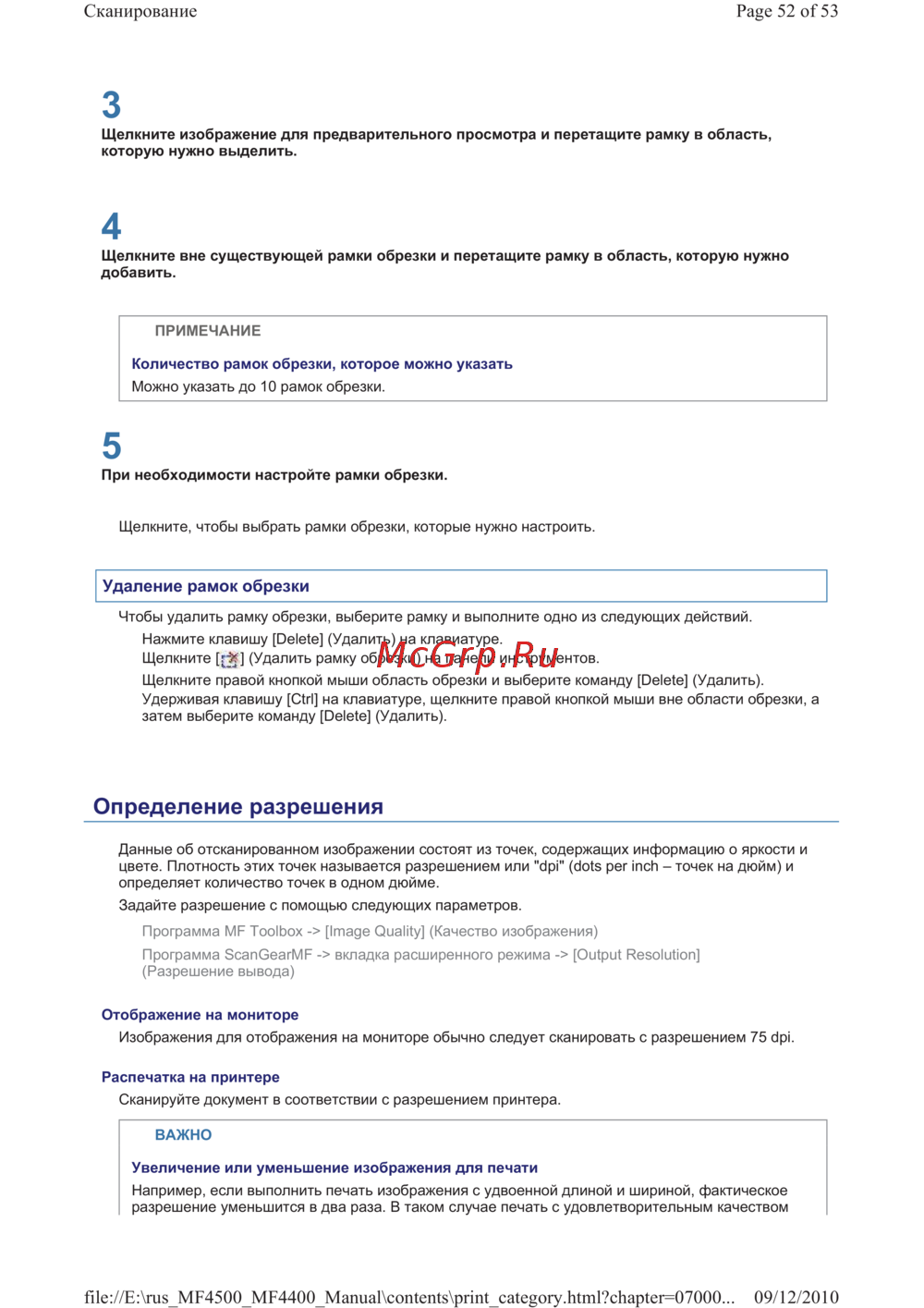Canon i-SENSYS MF4410 [866/965] Определение разрешения
Содержание
- Срз 1
- Копирование 2
- Основной способ копирования 2
- А а4 ц 3
- Копир наж пуск 3
- Копир наж пуск 100 0 а4 3
- Копир наж пуск 100 а4 3
- М копий 01 плотносты 0 тип оригин текст 3
- Плотносты 0 тип оригин текст 3
- Плотность 0 тип оригин текст 2 стор выкл 3
- Стор выкл 3
- Проверка и отмена заданий копирования 4
- ______________ п номер задания 0001 состояние копиров время 01 01 12 52 5
- Монитор сост отмена 5
- Номер задания 0001 5
- Сост зад фке журн сост задан на печать 5
- Сост задан копир 5
- Состояние копиров время 01 01 12 52 5
- Состояние устройства сост задан копир 5
- Копир наж пуск 6
- Настройка плотности 6
- О а4 6
- Плотность 0_________ i 6
- Стор выкл _________ 6
- Тип оригин текст 6
- Измен настр по умо коррекция плотности 7
- Меню________________ 7
- Настр копирования 7
- Настр передачи фа 1_ 7
- Настройки настройки таймера настр копирования 7
- Плотность автоматич плотность вручи 7
- Плотность______________ 7
- Точная настройка плотности 7
- Выбор качества изображения копирование 8
- Копир наж пуск л юр о а4 ш 8
- Коррекция платности 8
- Плотность 0 1 8
- Тип оригин текст 2 стор выкл 8
- Двухстороннее копирование только для моделей мр4580ап мр4570ап мр4550с1 9
- Печать двухсторонних копий односторонних документов 9
- Текст гекст фото выс скор текст фото фото 9
- Тип оригинала 9
- Выкл 11
- Выкл 1 2 сторонняя 2 2 сторонняя 2 1 сторонняя_______ _ 11
- Двусторонняя 11
- Копир наж пуск 11
- Листхколий 001x01 11
- Печать двухсторонних копий двухсторонних документов только для модели мр4580ап 11
- Плотн 0 11
- Плотность 0 тип оригин текст 11
- Скан след нах пуск 11
- Печать односторонних копий двухсторонних документов только для модели мр4580ап 12
- Копир наж пуск 100 0 а4 тип сригин текст 14
- Стор выкл _______ коэфф копир 100 14
- Тил календаря 14
- Тип книги 14
- Увеличение уменьшение копий 14
- Формат оригинала 14
- 1 1 400 макс 15
- 25 400 15
- Копирование нескольких документов на одном листе м на 1 15
- Коэфф копирования 15
- На 1 4 на 1 15
- Польз к 100 1 1 400 макс 15
- Польз коэффициент 15
- Польз коэффициент ц 15
- Копир наж пуск 100 0 а4 16
- Стор выкл коэфф копир 100 м на 1 выкл 16
- N на 1__________________ 17
- А4 а5 17
- Выбор макета__________ 0 17
- Выкл 17
- Вьбор макета 17
- Копирование удостоверения 17
- На 1 4 на 1 копирование ид кар 17
- На 1 4 на 1 копирование ид карт 17
- Формат сканирования 17
- Ы на 1__________________ 17
- Копир нак пуск 100 0 а4 18
- Стор выкл коэфф копир 10086 1 м на 1 выкл 18
- Внимание копирование удостоверений 19
- Зыкл 19
- И на 1 19
- На 1 4 на 1 копирование и 19
- Сортировка копий 20
- Выделение контура изображения резкость 22
- Копир паж пуск 22
- М на 1 выкл сортировка выкл резкость 0 22
- О а4 22
- Изменение значений по умолчанию 23
- Меню________________ 23
- Настр передачи фа _ 23
- Настройки настройки таймера настр копирования 23
- Резкость_____________ 23
- ___________ 1 м копий 01__________ 24
- Измен настр по умолч 24
- Измен настр по умолч коррекция плотности 24
- Н копий 01 i 24
- Настр копирования 24
- Плотность 0 24
- Тип оригин текст 11 24
- Тип оригин текст i 24
- Документы 25
- Использование факса 25
- Факс только для моделей mf4580dn mf4570dn mf4550d mf4450 25
- Подготовка к использованию факса 26
- Регистрация адресатов в адресной книге 26
- Шаг 26
- Основная процедура отправки 27
- Основной способ отправки факсов 27
- Jbzl_____________________ 28
- Режим приема авто разрешение 200 х 28
- Укажите адресата 01 01 2011 12 52ам 28
- Формат сканирования 28
- Указание адресатов 29
- 01 2011 12 52ам 30
- __________________ 30
- Кодир набор 30
- Резкость 0__________ г указать адресата ц 30
- Укажите адресата 30
- Указать адресата 30
- Факс новьи адресная книга_________ 30
- 01 2011 12 52ам 31
- ________________ 31
- Кодир набор 31
- Резкость 0__________ п 31
- Укажите адресата 31
- Указать адресата 31
- Указать адресата ц 31
- Факс новьи адресная книга_________ 31
- Jfi польз 1 о12345б 32
- Адр группа а 2 и 32
- Е canon 0123456789 32
- Изменение настроек сканирования 32
- Повторный набор ручной повторный набор 34
- Внимание ручной повторный набор 35
- Отправка факса после телефонного вызова отправка в ручном режиме 35
- Удобные способы отправки факсимильных сообщений 35
- Внимание отправка в ручном режиме 36
- 01 2011 12 52ам 37
- 01 2011 12 52ам в 012ххххххг3456 37
- 012ххххххг___________ начать прием г 37
- Igr012xxxxxx___________ начать прием т 37
- Кажите адресата 37
- Начать прием 1 37
- Разрешение 200 х 1 _ 37
- Разрешение 200 х 1 ц 37
- Служба интерактивного автоответчика с использованием коммутируемой линии 37
- Внимание служба интерактивного автоответчика 38
- Отправка факса за границу добавление пауз 38
- 1 0121 39
- Ё 012р 39
- Ё о12р031ххххххр 39
- В о12ро31хххххх 39
- Номер факса 39
- Номер факса_____________ 39
- Применить наладите ок 39
- Применить намайте ж 39
- Применить нападите ж 39
- 01 2011 12 52ам 40
- 1_________ 40
- Адресная книга 40
- Внимание последовательная рассылка 40
- Кдцир набор 40
- Отправка нескольким адресатам одновременно последовательная рассылка 40
- Резкость 0__________ г указать адресата ц 40
- Укажите адресата 40
- Указать адресата 40
- Факс новьм 40
- 01 2011 12 52ам 41
- __________ 41
- Изменение значений по умолчанию для факса 41
- Меню 41
- Настройки настройки таймера настр копирования настр передачи факс 41
- Провер правка адр д 41
- Укажите адресата 41
- Указать адресата 41
- Изменение настроек отправки факсов значения указываются кнопкой menu меню 42
- Memo ________________ 43
- Настройки настройки таймера настр копирования настр передачи факс 43
- Указание настроек отправки факсов 43
- Автоповтор номера 44
- Выкл вкл 44
- Измен настр по умо 44
- Настр передачи факса 44
- Настройки передачи 44
- Основные настройки настройки передачи 44
- Пер в режиме 44
- Рук во по настр фак 44
- Ц время паузы 44
- Выбрать тип линии 45
- Зарегистрир имя устройства 45
- Зарегистрир телефон номер устройства 45
- Номер факса 45
- Ид отправителя 46
- Подключение к общей линии 46
- Сигнал разъединения 46
- Время паузы 47
- Измен настр по умолч 47
- Передача в режиме есм 47
- Автоповтор набора 48
- Порядок указания настроек системы и значения настроек 48
- Проверить гудок перед отправкой 48
- 1234567890 49
- Pin админ системы 49
- Меню___________________ 49
- Настр передачи фак 49
- Настр приема факса настроика оьслуж настр управд сист 49
- Настр свед об админ 1 49
- Настр свед об устр i настройки сети настр управл связыо 49
- Настройки системы 49
- Бит с 7200 бит с 50
- Бит с i 50
- Нам скор передачи нач скор приема настройка я клавиши 50
- Настр упразл связью 50
- Настройки факса 50
- Настройки факса настр блок памяти 50
- Нач скор передачи 50
- Начальная скорость передачи 51
- Ограничить новых адресатов 51
- Р1ь1 код адресной книги 51
- Разр факс с помощью драйвера 51
- Ограним отпр из журнала 52
- Ограничить последовательную трансляцию 52
- Повтори ввод м факса для подтверждения 52
- Если внешний телефон не подключен если внешний телефон подключен 53
- Если вызов является голосовым 53
- Если вызов является факсимильным 53
- Если трубка не поднята во время звонка входящего вызова 53
- Если трубка поднята во время звонка входящего вызова 53
- Операции при приеме входящего ны юна 53
- Прием факсов 53
- Режим приема 53
- Сигнал входящего вызова звучит в установленное число раз 53
- Аппарат определяет каким является входящий вызов факсимильным или голосовым 54
- Если вызов является 54
- Если вызов является голосовым 54
- Если трубка не поднята во время звонка 54
- Если трубка не поднята по истечении заданного числа раз 54
- Если трубка поднята до истечения 54
- Если трубка поднята но время звонка 54
- Заданного числа раз 54
- Операции при приеме входящего вызова 54
- Сигнал входящего вызова звучит в установленное число раз 54
- Факсимильным 54
- Является факсимильным 54
- Если вызов является голосовым 55
- Если вызов является факсимильным 55
- Если трубка не поднята во время звучания телефонного звонка 55
- Если трубка поднята во время звучания телефонного звонка 55
- Звонит внешний телефон 55
- Операции при приеме входящего вызова 55
- Изменение режима приема 56
- Расширенные настройки для режима автоматического переключения факс тел 56
- Режим приема авто автоперекл факс тел ручной ответ 56
- Режим приема авто разрешение 200 х 56
- Укажите адресата 01 01 2011 12 5 56
- __________________ 57
- Автоперекл факс тел 57
- Автоперекл факсдел 57
- Время нач звонка 8 время вход звонка 57
- Время нач звонка 8 время вход звонка после звонка прием 57
- Дато автоперекл факс тел ручной ответ 57
- После звонка прием 57
- Разрешение 200 х 1 _ 57
- Режим приема 57
- Укажите адресата 01 01 2011 12 5 57
- Монитор сост отмена 58
- Переадресация принятых факсимильных документов сохраненных в памяти другим адресатам вручную 58
- Сост зад передачи сост зад приема журнал задании 58
- Сост задан на печать 58
- Сост заданий фкс журн 58
- Состояние устройства сост задан копир сост зад фке журн 58
- ______________ 59
- Номер задания 0004 59
- Подробно________________ 59
- Проверка и отмена факсимильных заданий 59
- Проверка факсимильных документов сохраненных в памяти и работа с ними 59
- Состояние ожидани 59
- Меню___________________ 61
- Настр передачи фак настр приема факса настройка обслуж настр управл сист 61
- Печать принятых факсимильных документов 61
- Применить 61
- Ргч админ системы 61
- Выкл вкл 62
- Настр блок памяти 62
- Настр свед об админ ft настр свед об устр i настройки сети настр упраал связыо 62
- Настр управл связыо 62
- Настройки системы 62
- Настройки факса 62
- Проверка и удаление принятых факсимильных документов 62
- Монитор сост отмена 64
- Нет 64
- Проверка журнала принятых и отправленных факсимильных документов 64
- Сост зад приема журнал заданий 64
- Сост задан копир сост зад фке журн 64
- Сост задан на печать 64
- Сост заданий фкс журн сост задтлерёдачй 64
- Состояние устройства 64
- Удалить 64
- 00am сшибка 099 65
- 07дм сшибка 018 11 1 65
- Ho tep задания 0004 65
- Журнал факса 65
- Изменение настроек приема факсов значения указываются кнопкой menu меню 65
- Настройки приема факсов 65
- Настройки системы 65
- Начато 01 01 12 5 65
- Подробно 65
- Продолжительность 65
- Результат сшибка 65
- Сшибка 018 65
- Указание настроек приема факсов 65
- Значения настроек 67
- Сторонняя печать только для моделей mf4580dn mf4570dn mf4550d 67
- Уменьшение формата при приеме 67
- Ниж колонтит на прин стр 68
- Прием в режиме есм 68
- Продолжать печать если тонера мало 68
- Входящий звонок 69
- Удаленный прием 69
- Авт перекл реж приема 70
- Меню___________________ 70
- Настр передачи фак настр приема факса настрой к а о сл уж 70
- Настр управл сист 70
- Порядок указания настроек системы 70
- Порядок указания настроек системы и значения настроек 70
- Значения настроек 72
- Настройка r клавиши 72
- Начальная скорость приема 72
- Выбор страны региона 73
- Настройки блок памяти 73
- Использование факсимильной связи с помощью компьютера 74
- Отмена факсимильных заданий 74
- Компьютер 75
- Операционная система 75
- Отправка факсов с компьютера 75
- Память 75
- Подготовка к использованию факсимильной связи с помощью компьютера 75
- Подготовка к отправке факсов с компьютера 75
- Требования к системе факсимильная связь с помощью компьютера 75
- Шаг 75
- Основные сведения о факсимильной связи факсимильная связь с помощью компьютера 76
- Передача факсов факсимильная связь с помощью компьютера 76
- Поиск справки факсимильная связь с помощью компьютера 76
- Предварительное задание настроек факса факсимильная связь с помощью компьютера 80
- Просмотр интерактивной справки факсимильная связь с помощью компьютера 81
- Filc e rus_mf4500_mf4400_manual contcnts print_catcgory html chaptcr 05000000 09 12 2010 82
- Интерактивная справка содержит дополнительные сведения по каждому параметру печати если не удается найти необходимую информацию в электронном руководстве пользователя см интерактивную справку 82
- Лист правка адресном книги 82
- Откроется экран интерактивной справки 82
- Примечание 82
- Факс только для моделей мр4580ёп мр4570ёп мр4550с1 мр4450 page 58 of 58 82
- Щелкните help справка 82
- Элементы которые отображаются на дисплее могут отличаться в зависимости от операционной системы типа и версии драйвера принтера 82
- Печать 83
- Подготовка к печати 83
- Проверка заданий или изменение настроек с помощью панели управления 83
- Шаг 83
- Настройки порта для печати в среде tcp ip только для моделей mf4580dn mf4570dn 84
- Нажмите кнопку добавить порт 85
- Щелкните вкладку порты 85
- Введите ip адрес или мас адрес аппарата 86
- Выберите найденный принтер затем щелкните далее 87
- Р адрес аппарата можно проверить в разделе подтверждение настроек 1р адреса мас адрес аппарата можно проверить в разделе проверка мас адреса 87
- Щелкните абб добавить 87
- Настройки общего доступа к принтеру 88
- Основы печати 90
- Печать 90
- Указание настроек печати по умолчанию 92
- Просмотр интерактивной справки 94
- Проверка и отмена заданий на печать 95
- Включен мигает идет обработка задания 96
- Выключен в памяти нет заданий 96
- Затем нажмите ок 96
- Некоторые имена файлов могут отображаться неправильно это зависит от типа файла для печати 96
- Отобразятся подробные сведения 96
- Подготовка к сканированию 98
- Полное использование функций сканирования 98
- Сканирование 98
- Подготовка к сканированию 99
- Требования к системе сканирование 99
- Шаг 99
- Регистрация сканера в mf network scan utility только для моделей mf4580dn mf4570dn 100
- Основы сканирования 101
- Сканирование с помощью клавиш на панели управления 101
- Сканирование с помощью программы mf toolbox 104
- 64 разрядная версия 106
- Начнется сканирование 106
- Отобразится диалоговое окно scangear mf 106
- Подробнее см в разделе использование программы mf toolbox 106
- Указанные выше приложения не поддерживаются операционной системой windows хр 106
- Щелкните apply применить чтобы сохранить параметры 106
- Сканирование изображения из приложения 107
- Microsoft office 2000 word 2000 excel 2000 powerpoint 2000 и т п 108
- Аппарат ожидает сканирования 108
- Невозможно выполнить дальнейшее сканирование 108
- Отобразится экран режима сканирования 108
- Пор пока не отобразится экран режима сканирования 108
- При использовании указанных выше приложений сканируйте по одной странице за раз помещайте в податчик только один документ поскольку при размещении нескольких документов могут возникать следующие проблемы 108
- Удерживайте кнопку сору зсам до тех 108
- Сканирование из диалогового окна мастер работы со сканером или камерой только ос windows хр 109
- Сканирование с использованием драйвера wia только ос windows xp windows vista 7 109
- Аппарат ожидает сканирования 110
- Нажмите кнопку 110
- Основные операции в среде windows 110
- Отобразится экран режима сканирования 110
- Пор пока не отобразится экран режима сканирования 110
- Удерживайте кнопку сору зсам до тех 110
- Сканирование из диалогового окна факсы и сканирование windows только ос windows vista 7 113
- Аппарат ожидает сканирования 114
- Компьютер 114
- Основные операции в среде windows 114
- Подробнее см в разделе диалоговое окно новое сканирование 114
- Аппарат ожидает сканирования 115
- Отобразится экран режима сканирования 115
- Пор пока не отобразится экран режима сканирования 115
- При сканировании со стекла экспонирования сканирование нескольких страниц недоступно 115
- Размещение документов требования к документам 115
- Сканирование из фотоальбома windows live фотоальбома windows только ос windows xp vista 7 115
- Удерживайте кнопку сору зсам до тех 115
- В меню файл выберите импортировать с камеры или сканера 116
- Для указания настроек используйте мастер работы со сканером или камерой 116
- Перейдите к шагу 7 116
- Подробнее см в разделе диалоговое окно новое сканирование 116
- Подробнее см шаги 6 14 в разделе сканирование из диалогового окна мастер работы со сканером или камерой только ос windows хр 116
- Процедуры в следующем шаге варьируются в зависимости от ос см процедуры для соответствующей ос 116
- Фотоальбом windows 116
- Фотоальбом windows live 116
- Сканирование из приложения только ос windows xp vista 7 117
- Аппарат ожидает сканирования 118
- Выберите тип из перечисленных ниже параметров 118
- Отобразится диалоговое окно дополнительные свойства 118
- Планшетный стекло экспонирования податчик документов податчик 118
- При использовании модели mf4410 указывать способ подачи не обязательно 118
- Цветное изображение черно белое изображение оттенки серого черно белый рисунок или текст windows vista черно белое изображение или текст windows 7 особые параметры windows vista настраиваемые параметры windows 7 118
- Внимание драйвер wia 120
- Диалоговое окно новое сканирование 121
- Использование программы mf toolbox 122
- Выбор сканера и изменение имен компьютеров 123
- Настройки сканера 123
- Сохранение отсканированных изображений 125
- Внешняя программа почтовая программа 127
- Подтверждение отсканированного изображения и настройки exif подтверждение отсканированного изображения 128
- Создание одного pdf файла из двух или более страниц 129
- Аппарат ожидает сканирования 130
- Запустится программа mf toolbox 130
- Появится диалоговое окно pdf settings параметры pdf 130
- Использование программы scangear mf 131
- Использование простого режима 131
- Сканирование с использованием простого режима 132
- Добавление удаление формата вывода 134
- Панель инструментов простого режима 134
- Использование расширенного режима 135
- Сканирование с использованием расширенного режима 135
- Панель инструментов расширенного режима 136
- Настройки ввода 137
- Предпочтительные параметры 137
- Различные настройки расширенного режима 137
- Настройки вывода 139
- Параметры изображения 139
- 1 jl iи ts с елельмяй 141
- Параметры цвета 141
- Гистограмма 142
- Яркость контрастность 142
- Настройки кривой тона q 143
- Окончательный просмотр 143
- Порог 144
- Раскрывающийся список кривая тона и порог 144
- Вкладка preview предварительный просмотр 145
- Вкладка scan сканирование 145
- Настройки 145
- Вкладка color settings параметры цвета 146
- Вкладка scanner сканер 146
- Автоматический выбор области обрезки 147
- Создание рамки обрезки 147
- Создание нескольких рамок обрезки только при использовании стекла экспонирования 148
- Создание рамки обрезки 148
- Определение разрешения 149
- Удаление рамок обрезки 149
- Настройки сети только для моделей mf4580dn mf4570dn 151
- Основные настройки сети 151
- Настройка адреса 152
- Введите pin код администратора системы 153
- Затем нажмите ок 153
- Способ ввода текста 153
- 1 введите 1р адрес 155
- 2 введите маску подсети 155
- 3 введите адрес шлюза 155
- __________________ 155
- Затем нажмите ок 155
- Способ ввода текста 155
- Внимание настройка ip адреса ipv4 156
- Настройка адреса ipv6 156
- Установите флажок use ipv6 использовать ipv6 157
- Щелкните edit правка справа от параметра tcp ip settings настройки tcp ip 157
- File e rus_mf4500 mf4400 manual contents print category html chapter 08000 09 12 2010 158
- Page 8 of37 158
- Если адрес без учета состояния не используется снимите флажок use stateless address использовать адрес без учета состояния 158
- Если адрес не устанавливается вручную перейдите к шагу 7 158
- Если адрес устанавливается вручную выполните перечисленные ниже настройки 158
- Настройки сети только для моделей mf4580dn mf4570dn 158
- Укажите адрес без учета состояния 158
- Внимание настройка ip адреса ipv6 160
- Подтверждение настроек ip адреса 161
- Подтверждение настроек адреса ipv4 161
- Подтверждение настроек адреса 162
- Тем 162
- Адрес______________ 163
- Внимание подтверждение настроек 1р адреса 163
- В некоторых ситуациях не удается выполнить подключение аппарата к сети даже при правильном указании настроек в этом случае следует перевести время автозагрузки аппарата в состояние ожидания 164
- Введите pin код администратора системы 164
- Затем нажмите ок 164
- Перед подтверждением сетевого соединения см раздел внимание проверка сетевого соединения 164
- Проверка сетевого соединения 164
- Проверьте настройки сетевого соединения 164
- Р адрес маска подсети и адрес шлюза отобразятся по истечении указанного времени 164
- Р адрес не отображается 164
- Способ ввода текста 164
- Указание времени ожидания до подключения аппарата к сети 164
- Затем нажмите ок 165
- Команда 165
- Способ ввода текста 165
- Внимание проверка сетевого соединения 166
- Настройка компьютера для выполнения печати или отправки факсов 166
- Метод подключения аппарата lpd raw wsd 167
- Настройка печати lpd настройка печати raw настройка печати wsd 168
- Снимите флажок use lpd printing использовать печать lpd 168
- Установите флажок use lpd printing использовать печать lpd 168
- Указание настроек компьютера 170
- 1 выберите lpr или raw в списке тип протокола 2 для изменения номера порта аппарата измените значение в поле номер порта 172
- Нажмите настроить порт 172
- Укажите настройки для протоколов lpr и raw 172
- Внимание настройки компьютера 173
- Дополнительные настройки сети 173
- Настройка скорости и двухсторонней связи 173
- Введите pin код администратора системы 174
- Затем нажмите ок 174
- Способ ввода текста 174
- Автоматическое определение режима связи полудуплексная полнодуплексная и типа сети ethernet 100base tx 10base t перейдите к шагу 12 175
- Отправка и получение данных одновременно 175
- Режим связи и тип ethernet указываются вручную перейдите к шагу 7 175
- Только отправка или получение данных 175
- Выключите аппарат и подождите как минимум 10 секунд прежде чем включить его снова 176
- Подключение к сети 100base tx 176
- Подключение к сети 10base t 176
- Указание времени ожидания до подключения аппарата к сети 176
- Введите pin код администратора системы 177
- Если аппарат подключен к коммутируемому концентратору могут возникнуть проблемы подключения аппарата к сети даже при правильной установке настроек сети причиной этого является ограничение взаимодействия между коммутируемыми концентраторами сразу после подключения к коммутируемому концентратору в этом случае используйте описанную ниже процедуру для задержки запуска сетевой связи 177
- Затем нажмите ок 177
- По завершении ввода с помощью клавиш а 177
- Способ ввода текста 177
- Dns служба доменных имен это служба используемая для связи имени хост компьютера представляющего собой имя компьютера или принтера в сети tcp ip с ip адресом 178
- Выключите аппарат и подождите как минимум 10 секунд прежде чем включить его снова 178
- Ж для моделей мр4580бп мр4570бп значения можно также ввести с помощью цифровых клавиш 178
- Запуск удаленного ип 178
- Настройка ipv4 dns 178
- Перед указанием настроек dns см раздел внимание настройки dns 178
- Укажите настройки dns 179
- Щелкните edit правка справа от параметра tcp ip settings настройки tcp ip 179
- Настройка 181
- Омб 181
- Dns служба доменных имен это служба используемая для связи имени хост компьютера представляющего собой имя компьютера или принтера в сети tcp ip с ip адресом 182
- Network settings настройки сети 182
- А г я йкя him 182
- Запуск удаленного ип 182
- Запустите удаленный ип и войдите в систему в режиме администратора 182
- Щелкните edit правка справа от параметра tcp ip settings настройки tcp ip 182
- Внимание настройки dns 185
- Проверка мас адреса 185
- Управление аппаратом 185
- Введите р1м код администратора системы 186
- Затем нажмите ок 186
- Способ ввода текста 186
- Безопасность 188
- Настройка сведений об администраторе системы 188
- 2 проверьте экран затем нажмите ок 189
- Введите р1м код администратора системы 189
- Затем нажмите ок 189
- Наст свед об адм с мы 189
- Настройки системы 189
- Р1и ажлн системы 189
- Способ ввода текста 189
- 1 с помощью клавиш д и выберите пункт имя админ системы затем нажмите ок 190
- 2 укажите имя администратора системы 190
- 3 введите pin код администратора системы 190
- 4 повторно введите номера введенные в шаге 3 190
- Затем нажмите ок 190
- Можно ввести до 32 символов 190
- Можно ввести до 7 цифр 190
- По завершении ввода с помощью клавиш д и выберите пункт применить затем нажмите ок 190
- Способ ввода текста 190
- Введите pin код администратора системы 191
- Затем нажмите ок 191
- Регистрация имени и расположения аппарата только для моделей mf4580dn mf4570dn mf4550d mf4450 191
- Способ ввода текста 191
- Затем нажмите ок 192
- Имя устройства мг457о ________ 192
- Способ ввода текста 192
- Введите pin код администратора системы 193
- Затем нажмите ок 193
- Настройка удаленного интерфейса пользователя только для моделей mf4580dn mf4570dn 193
- Перезапустите аппарат чтобы активировать настройки 193
- Способ ввода текста 193
- Укажите следует ли использовать функцию удаленного ип удаленный ип предоставляет доступ к аппарату и позволяет изменять настройки через сетевой компьютер 193
- Ограничение доступа с отдельных ip адресов 194
- Ограничение сетевых соединений только для моделей mf4580dn mf4570dn 194
- Регистрация из удаленного ип 195
- Введите р1м код администратора системы 200
- Выключите аппарат и подождите как минимум 10 секунд прежде чем включить его снова 200
- Затем нажмите ок 200
- Регистрация с помощью панели управления 200
- Способ ввода текста 200
- Выкл 202
- Выключите аппарат и подождите как минимум 10 секунд прежде чем включить его снова 202
- Запуск удаленного ип 202
- Использовать удаленный ип для указания мас адресов данную функцию можно включить или отключить только с помощью панели управления 202
- Можно указать до 10 мас адресов 202
- Настр диапаз алр ipv4 202
- Разрешение доступа с отдельных мас адресов 202
- Регистрация из удаленного ип 202
- Чтобы разрешить доступ к аппарату с сетевых компьютеров можно зарегистрировать отдельные мас адреса 202
- Установите флажок enable allowed rx mac address разрешить мас адрес приема 203
- Щелкните edit правка справа от параметра tcp ip settings настройки tcp ip 203
- 1 выберите мас адрес который требуется удалить 2 щелкните delete удалить 205
- При удалении зарегистрированных мас адресов 205
- Примечание 205
- Щелкните ок 205
- Введите р1м код администратора системы 206
- Выключите аппарат и подождите как минимум 10 секунд прежде чем включить его снова 206
- Затем нажмите ок 206
- Регистрация с помощью панели управления 206
- Способ ввода текста 206
- Введите р1и код администратора системы 208
- Выключите аппарат и подождите как минимум 10 секунд прежде чем включить его снова 208
- Затем нажмите ок 208
- Можно ограничить круг пользователей которые могут указывать и просматривать настройки или получать сведения об аппарате с помощью протокола snmp 208
- Настройка snmp 208
- Перед настройкой snmp см раздел внимание настройка snmp 208
- Способ ввода текста 208
- 2 нажмите кнопку меню чтобы закрыть экран меню 3 перезапустите аппарат 209
- 2 с помощью клавиш д и выберите значение настройки затем нажмите клавишу ок 209
- 3 укажите протокол snmp 209
- Выключите аппарат и подождите как минимум 10 секунд прежде чем включить его снова 209
- Затем нажмите ок 209
- Настройки 209
- Внимание настройка snmp 210
- Настройка разрешения для соединения http 210
- Введите pin код администратора системы 211
- Затем нажмите ок 211
- Способ ввода текста 211
- В зависимости от сетевой среды можно изменять номер порта для каждого протокола 212
- Выключите аппарат и подождите как минимум 10 секунд прежде чем включить его снова 212
- Настройка номера порта печати 212
- Соединение http запрещено 212
- Соединение http разрешено 212
- Введите pin код администратора системы 213
- Затем нажмите ок 213
- Способ ввода текста 213
- Выключите аппарат и подождите как минимум 10 секунд прежде чем включить его снова 214
- Затем нажмите ок 214
- Настройка выделенного порта для сканирования 214
- Позволяет указать следует ли использовать специальный порт при сканировании с помощью сетевого соединения 214
- Способ ввода текста 214
- Введите р1м код администратора системы 215
- Затем нажмите ок 215
- Способ ввода текста 215
- Настройка уровня доступа к операциям с заданиями для конечных пользователей 216
- Щелкните edit правка справа от параметра system manager information сведения об администраторе системы 217
- Щелкните register pin регистрация pin кода 217
- Можно запретить ивв подключение к компьютеру 218
- Ограничение подключения внешних устройств через usb 218
- Перезапустите аппарат чтобы активировать настройки 218
- При включении этой настройки изв порт на задней панели аппарата становится неактивным 218
- Введите pin код администратора системы 219
- Затем нажмите ок 219
- Можно использовать устройства usb 219
- Нельзя использовать устройства usb 219
- Способ ввода текста 219
- Настройка р1ы кода для адресной книги 220
- Ограничение операций с адресатами и функций отправки только для моделей мр4580дп мг4570дп мр4550с1 мр4450 220
- Можно ввести до 7 цифр 221
- Нажмите ок для отображения экрана подтверждения после отображения экрана подтверждения повторно введите р1м код затем нажмите ок 221
- Убедитесь что на дисплее нет введенных символов и нажмите ок 221
- Введите pin код администратора системы 222
- Затем нажмите ок 222
- Можно ограничить возможность указания адресатов зарегистрированных для клавиш вызова одним касанием и кодов кодированного набора при активации функции ограничения нельзя выполнять следующие операции 222
- Ограничение указываемых адресатов 222
- Способ ввода текста 222
- Указание адресата с помощью цифровых клавиш регистрация новых адресатов в адресной книге а также для клавиш вызова одним касанием и кодов кодированного набора изменение адресатов зарегистрированных в адресной книге для клавиш вызова одним касанием и кодов кодированного набора 222
- Без ограничений 223
- Можно задать следует ли разрешать отправку факсов с компьютеров с помощью драйвера факса 223
- Ограничение отправки факсов с компьютера 223
- Применение ограничений получателей можно указать с помощью клавиш вызова одним касанием и кодов кодированного набора 223
- Введите pin код администратора системы 224
- Затем нажмите ок 224
- Способ ввода текста 224
- Введите pin код администратора системы 225
- Затем нажмите ок 225
- Можно отправлять факсы из драйвера факса 225
- Нельзя отправлять факсы из драйвера факса 225
- Ограничение отправки из журнала заданий 225
- Способ ввода текста 225
- Укажите следует ли запрещать отправку факсов из журнала заданий 225
- Можно отправлять факсы из журнала заданий 226
- Можно указать следует ли отображать экран для повторного ввода номера факса при указании адресата для отправки факса на этом экране повторно вводится номер факса перед отправкой документа для подтверждения правильности указанного адресата 226
- Нельзя отправлять факсы из журнала заданий 226
- Отображается только если адресат указывается с помощью цифровых клавиш 226
- Подтверждение введенных номеров факса 226
- Введите р1м код администратора системы 227
- Затем нажмите ок 227
- Способ ввода текста 227
- Введите р1м код администратора системы 228
- Затем нажмите ок 228
- Ограничение последовательной трансляции 228
- Подтверждение номера факса не требуется 228
- Подтверждение номера факса требуется 228
- Способ ввода текста 228
- Укажите следует ли разрешать пользователям отправлять факсы нескольким получателям 228
- Отправка факса нескольким получателям запрещена 229
- Отправка факса нескольким получателям разрешена 229
- При отправке факса нескольким получателям отображается экран подтверждения 229
- Указание настроек отображения для журнала заданий 229
- Введите pin код администратора системы 230
- Затем нажмите ок 230
- Способ ввода текста 230
- Укажите следует ли отображать сведения журнала заданий например об отправке факсов или о печати 230
- Веб обозреватель 232
- Запуск удаленного ип 232
- Использование удаленного ип 232
- Настройка и управление с компьютера только для моделей mf4580dn mf4570dn 232
- Операционная система 232
- Условия эксплуатации 232
- Вид экрана удаленного ип 234
- Использование меню настройки 236
- Печать и просмотр существующих настроек 236
- Список меню настройки 236
- Для применения настройки 237
- И нажмите ок 237
- Можно указать следующие пункты 237
- Нажмите кнопку назад 237
- Настрой ка обслуживание список польз данных настройки управления системой инициализация меню 237
- Настройки настройки таймера настройки копирования настройки передачи факса только для моделей мр4580бп мр4570бп мр4550б мр4450 настройки приема факса только для моделей мр4580бп мр4570бп мр4550б мр4450 237
- Настройки не будут сохранены 237
- Подробнее о подменю см в разделе содержание меню 237
- Содержание меню 237
- Настройки 238
- Регул громкости звука 238
- Настройки отображения 239
- Настр времени и даты 241
- Настройки таймера 241
- Переключатель способа подачи бумаги 241
- Режим эконом тонера 241
- Время автоперехода в автономный режим 242
- Измен настр по умолч 242
- Настройки копирования 242
- Таймер автосброса 242
- Таймер спящего режима 242
- Экран после автосброса 242
- Коррекция плотности 243
- Настройки передачи факса только для моделей мр4580ап мр4570ап мр4550с1 мр4450 243
- Основные настройки 243
- Настройки ф ии передачи 244
- Настройки приема факса только для моделей мр4580ап мр4570ап мр4550с1 мр4450 245
- Настройки ф ии приема 245
- Справочник по настройке факса 245
- Настройка обслуживание 246
- Настройки факса 246
- _______________ 248
- Настройки сведений об админ системы 248
- Настройки сведений об устройстве 248
- Настройки сети 248
- Настройки управления системой 248
- Список польз данных только для моделей mf4430 mf4410 248
- Чистка устр ва фиксации 248
- Настройки управления связью 252
- Вкл выкл удален ип 253
- Выбор страны региона 253
- Огранич функцию передачи 253
- Вкл выкл устр usb 254
- Иницализировать настройки системы 254
- Инициализировать адресную книгу 254
- Обновить встроенную программу 254
- Отображать журнал заданий 254
- Инициализация меню 255
- Важные указания по технике безопасности 256
- Предупреждение 256
- Установка 256
- Внимание 257
- Дпредупреждение 257
- Источник питания 257
- Внимание 258
- Предупреждение 258
- Внимание 259
- Д предупреждение 259
- Обращение 259
- Внимание 260
- Предупреждение 260
- Техническое обслуживание и осмотры 260
- Внимание 261
- Предупреждение 261
- Внимание 262
- Предупреждение 262
- Расходные материалы 262
- Другое 263
- Предупреждение 263
- Температура и влажность 263
- Требования к источнику питания 263
- Требования к установке и эксплуатации 263
- Пространство для установки 264
- Требования к установке 264
- Крышка податчика 265
- Поддержка потребителей 266
- Техническое обслуживание и осмотры 266
- Доступные функции 267
- Основные операции 267
- Задняя сторона 270
- Защищает стекло экспонирования 270
- Кассета для бумаги 270
- Локальной сети 270
- Модель мр4550б не оборудована портом 270
- Податчик может выполнять непрерывное автоматическое сканирование документов 270
- Позволяет удлинить лоток для крупноформатной бумаги 270
- Предназначены для охлаждения внутренних частей аппарата для обеспечения правильного охлаждения оставьте достаточно свободного места вокруг аппарата 270
- Предотвращает падение листов бумаги из выводного лотка 270
- Служит для загрузки бумаги 270
- Служит для размещения документа 270
- Служит для сканирования документов поступающих из податчика 270
- Внутренние детали 271
- Выполняет перенос тонера на бумагу 272
- Кассета для бумаги 272
- Откройте эту крышку для замены картриджа с тонером или устранения замятия бумаги 272
- Откройте эту направляющую для устранения замятия бумаги 272
- Откройте эту платформу для замены картриджа с тонером или устранения замятия бумаги 272
- При установке картриджа с тонером вставьте выступающие части картриджа в эти направляющие 272
- Служат для настройки на ширину бумаги 272
- Универсальный лоток 272
- Защищает бумагу в кассете для бумаги от грязи и пыли 273
- Или сканирования 273
- Отрегулируйте направляющие для бумаги в соответствии с форматом бумаги 273
- Панель управления 273
- Служат для определения получателей зарегистрированных под клавишами вызова одним касанием 273
- Служат для переключения на режим копирования факса 273
- Служит для поиска получателей зарегистрированных под клавишами вызова одним касанием или кодами кодированного набора 273
- Жк дисплей режим ожидания 275
- Режим копирования 275
- Режим факса только для моделей mf4580dn mf4570dn mf4550d mf4450 275
- Поиск в меню 276
- Режим сканирования 276
- Back назад или 277
- Выбор пунктов меню 277
- Выбранный пункт выделяется черным фоном 277
- Для выбора выделенного пункта нажмите ок 277
- Меню 277
- Меню________________ 277
- Можно вернуться на предыдущий экран нажав клавишу вц назад или 277
- Нажмите кнопку ииш меню чтобы открыть экран меню 277
- Назад назад жт оюк 277
- Ок или 277
- Открытие экрана меню 277
- Полоса прокрутки в правой части экрана указывает на наличие других пунктов меню 277
- При наличии подменю можно также нажать для выбора пункта и перехода к следующему экрану 277
- Прокрутка пунктов меню 277
- Чтобы выбрать элемент не отображаемый на экране прокрутите элементы меню с помощью клавиш а и 277
- Возврат к экрану по умолчанию 278
- Указание значений с помощью клавиш навигации 278
- Для мр4580ап мр4570ап мр4550с1 мр4450 279
- Способ ввода текста 279
- С _____________ 280
- 4 нажмите и удерживайте пока на дисплее не появится буква м 281
- 5 нажмите и удерживайте i пока на дисплее не появится буква о 281
- 6 нажмите и удерживайте пока на дисплее не появится буква ы 281
- Ввод будет применен 281
- Вводите информацию текст символы и числа на аппарате с помощью следующих клавиш 281
- Выберите букву символ или число затем нажмите ок 281
- Для мр4430 мр4410 281
- Затем нажмите ок 281
- С помощью клавиш ч 281
- Клавиши вызова одним касанием 282
- Регистрация адресатов в адресной книге только для моделей мр4580ап мр4570ап мр4550а мр4450 282
- Групповой набор 283
- Кодированный набор 283
- Регистрация и редактирование клавиш вызова одним касанием 283
- Регистрация и редактирование с помощью панели управления 283
- 5 с помощью клавиш л1 и выберите номер для регистрации затем нажмите ок 284
- Затем нажмите ок 284
- С помощью цифровых клавиш введите pin код затем нажмите ок 284
- Способ ввода текста 284
- 1 нажмите кнопку 285
- Затем нажмите ок 285
- С помощью цифровых клавиш введите р1м код затем нажмите ок 285
- С помощью цифровых клавиш укажите адресат нажмите ок чтобы указать настройки если необходимо 285
- 1 нажмите кнопку 286
- Ези 286
- Затем нажмите ок 286
- Имя адресат быстрый набор 286
- С помощью клавиш д и выберите адресат который требуется редактировать затем нажмите ок 286
- С помощью клавиш д ит выберите элемент который требуется редактировать затем нажмите ок 286
- С помощью цифровых клавиш введите р1м код затем нажмите ок 286
- Запуск удаленного ип 287
- Затем нажмите ок 287
- Регистрация и редактирование клавиш вызова одним касанием с помощью удаленного ип только для моделей мр4580дп мр4570дп 287
- С помощью клавиш д и выберите адресат который требуется удалить затем нажмите ок 287
- Регистрация и редактирование кодов кодированного набора 289
- 1 при наличии зарегистрированных адресатов нажмите клавишу ц 290
- Если адресат регистрируется впервые перейдите к шагу 2 290
- Затем 290
- Затем нажмите ок 290
- Нажмите ок 290
- Регистрация и редактирование с помощью панели управления 290
- С помощью цифровых клавиш введите pin код затем нажмите ок 290
- 12 с помощью клавиш д и выберите номер для регистрации затем нажмите ок 291
- Если необходимо 291
- Затем нажмите ок 291
- Способ ввода текста 291
- Ст _______________ 291
- 1 нажмите кнопку ц 292
- 3 с помощью клавиш д иу выберите адресат который требуется редактировать затем 292
- 4 с помощью клавиш д и у выберите элемент который требуется редактировать затем 292
- Затем нажмите ок 292
- Имя адресат кодированный набор 292
- Нажмите ок 292
- С помощью цифровых клавиш введите р1м код затем нажмите ок 292
- 1 нажмите кнопку 293
- 3 с помощью клавиш д и выберите адресат который требуется удалить затем нажмите 293
- Затем нажмите ок 293
- С помощью цифровых клавиш введите р1м код затем нажмите ок 293
- 1 установите флажок для номера который нужно удалить затем щелкните delete удалить 294
- 1 щелкните номер или имя 2 щелкните edit правка 3 укажите необходимые параметры на экране редактирования адресатов затем щелкните ок 294
- Coded dial кодированный набор 294
- Запуск удаленного ип 294
- Запустите удаленный ип и войдите в систему в режиме администратора 294
- Первое сохранении кода кодированного набора 294
- Перейдите к шагу 3 294
- Регистрация и редактирование кодов кодированного набора с помощью удаленного ип только для моделей мр4580бп мр4570с1п 294
- Редактирование кодов кодированного набора 294
- Удаление кодов кодированного набора 294
- Щелкните not registered не зарегистрировано или незарегистрированный номер 294
- В раскрывающемся списке выберите еах факс 295
- Укажите необходимые параметры затем щелкните ок 295
- Регистрация и редактирование группы адресатов с помощью панели управления 296
- Регистрация и редактирование получателей для группового набора 296
- 1 нажмите кнопку 297
- Затем 297
- Затем нажмите ок 297
- Нажмите а или для выбора номера который 297
- Нажмите ок 297
- С помощью цифровых клавиш введите pin код затем нажмите ок 297
- Требуется зарегистрировать затем нажмите ок 297
- 11 с помощью клавиш д ит выберите адресат который требуется добавить затем нажмите 298
- 12 повторите шаги 10 и 11 для выбора добавляемых адресатов 298
- Затем нажмите ок 298
- Способ ввода текста 298
- 1 нажмите кнопку ц 299
- 3 с помощью клавиш д и выберите группу в которую требуется добавить адресаты затем 299
- 6 с помощью клавиш д и выберите адресат который требуется добавить затем нажмите 299
- Затем нажмите ок 299
- Нажмите ок 299
- С помощью цифровых клавиш введите pin код затем нажмите ок 299
- 1 нажмите кнопку 300
- 3 с помощью клавиш д и выберите группу из которой требуется удалить адресаты затем 300
- Адресаты затем нажмите ок 300
- Затем нажмите ок 300
- Нажмите ок 300
- С помощью цифровых клавиш введите р1м код затем нажмите ок 300
- 1 нажмите кнопку 301
- 2 с помощью клавиш д и выберите пункт правка адр кн затем нажмите ок 301
- 5 с помощью клавиш д и выберите адресат который требуется удалить затем нажмите 301
- 9 с помощью клавиш д и выберите пункт применить затем нажмите ок 301
- Затем нажмите ок 301
- Ок ______________________ 301
- С помощью цифровых клавиш введите р1м код затем нажмите ок 301
- 1 нажмите кнопку 302
- 3 с помощью клавиш д и выберите группу имя которой требуется изменить затем 302
- Затем нажмите ок 302
- Нажмите ок 302
- Способ ввода текста 302
- 3 с помощью клавиш а и у выберите группу которую требуется удалить затем нажмите ок 303
- Запуск удаленного ип 303
- Затем нажмите ок 303
- Регистрация и редактирование группы адресатов с помощью удаленного ип только для моделей mf4580dn mf4570dn 303
- С помощью цифровых клавиш введите pin код затем нажмите ок 303
- 1 установите флажок для номера который нужно удалить затем щелкните delete удалить 304
- 1 щелкните номер или имя 2 щелкните edit правка 3 выберите удаляемый адресат из списка members list список участников затем щелкните 304
- 1 щелкните номер или имя 2 щелкните edit правка 3 измените имя в пункте имя группы затем щелкните ок 304
- 1 щелкните номер или имя 2 щелкните edit правка 3 щелкните address book адресная книга 4 щелкните в раскрывающемся списке one touch быстрый набор или coded dial 304
- 4 щелкните ок 304
- Delete удалить 304
- File e rus_mf4500 mf4400 manual contents print category html chapter 02000 09 12 2010 304
- Добавление адресатов в группу 304
- Игн птптплнш 304
- Изменение имени группы 304
- Кодированный набор установите флажок для номера который нужно добавить в группу затем щелкните ок 304
- Основные операции page 38 of 104 304
- Первая регистрация групповых адресов 304
- Перейдите к шагу 3 304
- Удаление адресатов из группы 304
- Щелкните not registered не зарегистрировано или незарегистрированный номер 304
- В раскрывающемся списке выберите group группа 305
- Введите имя в пункте group name имя группы затем щелкните address book адресная книга 305
- Картриджи с тонером 307
- О запасных картриджах с тонером 307
- Сведения о входящем в комплект картридже с тонером 307
- Внимание 308
- Правила обращения с картриджами с тонером 308
- Внимание 309
- Хранение картриджей с тонером 309
- Даже при хранении картриджей с тонером при допустимой влажности вследствие разности температур внутри и снаружи картриджей могут скапливаться капли воды это образование капель воды называется конденсацией конденсация оказывает негативное воздействие на качество картриджей стонером 310
- Не извлекайте новый картридж с тонером из защитного пакета если не требуется его использовать 310
- Не ставьте картриджи вертикально или вверх дном 310
- Немедленно поместите извлеченный картридж с тонером в защитный пакет входящий в комплект или заверните его в плотную ткань 310
- Проверка уровня тонера 310
- Храните картриджи с тонером в местах недоступных для детей не храните картриджи с тонером рядом с продуктами которые могут быть повреждены магнитом такими как гибкие диски или дисководы 310
- Использование режима экономии тонера 311
- Отобразится уровень тонера 311
- Позволяет указать следует ли экономить тонер при копировании или сканировании 311
- Сведения о решении проблемы см в следующем разделе 311
- Сообщения на дисплее 311
- Уровень тонера будет указан одним из следующих способов 311
- Установите флажок toner save экономия тонера на вкладке quality качество драйвера принтера 311
- Использовать режим экономии тонера 312
- Не использовать режим экономии тонера 312
- При экономии тонера результаты печати будут менее четкими а тонкие линии и светлые цвета могут печататься нечетко 312
- Приобретение расходных материалов 313
- Размещение документов 313
- Размещение документов на стекле экспонирования 313
- Внимание 314
- Внимание размещение документов на стекле экспонирования 314
- Загрузка документов в податчик только для моделей мр4580ап мр4570ап мг4550а мр4450 мг4430 314
- Выдвиньте удлинитель лотка если документ свисает с лотка подачи документов 315
- Для мр458 мп для мf4570dn mр4550б мр4450 мр4430 315
- Для мр4580ап 315
- Перед загрузкой документов в подкатчик см раздел внимание загрузка документов в податчик 315
- При загрузке крупноформатных документов выдвиньте удлинитель лотка 315
- Пролистайте пачку документов и выровняйте края страниц 315
- Раздвиньте направляющие для документов немного шире фактического формата документа 315
- Аккуратно разместите документы лицевой стороной вверх 316
- Выровняйте направляющие для бумаги по ширине бумаги 316
- Для мр4570ап мр4550с1 мр4450 мр4430 316
- Загрузите документы под ограничительные направляющие для бумаги а убедитесь что высота стопки бумаги не превышает метки максимальной загрузки в 316
- Откройте податчик документов 316
- Теперь можно приступать к сканированию документа 316
- Аккуратно разместите документы лицевой стороной вверх 317
- Выдвиньте удлинитель лотка если документ свисает с лотка подачи документов 317
- Загрузите документы под ограничительные направляющие для бумаги а убедитесь что высота стопки бумаги не превышает метки максимальной загрузки в 317
- При загрузке крупноформатных документов выдвиньте удлинитель лотка 317
- Пролистайте пачку документов и выровняйте края страниц 317
- Раздвиньте направляющие для документов немного шире фактического формата документа 317
- Внимание загрузка документов в податчик 318
- В кассету для бумаги 319
- Загрузка бумаги 319
- Выдвиньте удлинитель выводного лотка затем поднимите стопор для бумаги 322
- Загрузка бумаги длина которой превышает длину кассеты для бумаги 322
- Закройте пылезащитную крышку 322
- Поднимите удлинитель пылезащитной крышки 322
- Укажите формат и тип загруженной бумаги 322
- Установка формата и типа бумаги 322
- В универсальный лоток 323
- 3 аккуратно вставьте конверт в универсальный лоток стороной для печати вверх 324
- Внимание загрузка бумаги 324
- Выдвиньте удлинитель выводного лотка затем поднимите стопор для бумаги 324
- Отрегулируйте направляющие для бумаги в соответствии с форматом бумаги 324
- Укажите формат и тип загруженной бумаги 324
- Установка формата и типа бумаги 324
- Внимание 325
- Ресурс загрузки бумаги 325
- Ориентация загружаемой бумаги 326
- Печать на бланке или бумаге с логотипом отпечатанные листы 326
- Закройте клапан и загрузите конверт 327
- Печать на конвертах 327
- Ж при выборе параметров для бумаги нестандартного формата см раздел настройка 328
- Изменяя формат и тип бумаги в кассете или лотке выполняйте процедуру описанную в этом разделе для настройки формата и типа бумаги 328
- Отобразится сообщение об ошибке либо аппарат будет работать некорректно 328
- Специального формата бумаги 328
- Требования к бумаге 328
- Установка формата и типа бумаги 328
- Аи5 я001 сар вгагп опсго мехтсо огтсю_________ i 329
- Для использования бумаги специального формата необходимо указать ее формат и тип 329
- Настройка специального формата бумаги 329
- Тип бумаги_____________ 329
- Требования к бумаге 329
- 1 с помощью клавиш д и выберите край затем нажмите ок 330
- 2 с помощью клавиш д и укажите формат затем нажмите ок 330
- В этом разделе описано как настроить громкость различных сигналов аппарата 330
- Для моделей мр4580бп мр4570бп мр4550б мр4450 значения можно также ввести с помощью цифровых клавиш 330
- Затем нажмите ок 330
- Настройка громкости только для моделей мр4580ап мр4570ап мр4550с1 мр4450 330
- Тип бумаги 330
- Настройка параметров таймера 332
- Установка текущих даты и времени 332
- Установка таймера спящего режима 334
- Ж для моделей мр45806п мр45706п мр4550фмр4450 значения можно также ввести с помощью 335
- Ж рекомендуется использовать этот вариант для настройки по умолчанию 335
- Меню 335
- Мин 335
- Настройки i 335
- Цифровых клавиш 335
- Внимание таймер спящего режима 336
- Установка таймера автосброса 336
- Если таймер установлен на 0 данный экран не будет восстанавливаться автоматически 337
- Ж для моделей мр4580бп мр4570бп мр4550фмр4450 значения можно также ввести с помощью 337
- Укажите следует ли отображать экран установленный в разделе установка экрана по умолчанию после выполнения автосброса 337
- Установка функции после выполнения автосброса 337
- Цифровых клавиш 337
- Аппарат автоматически переходит в автономный режим при отсутствии использования в течение периода времени заданного в этой настройке 338
- Выбранный экран снова отобразится экран функции который отображался до автосброса 338
- Можно указать время отмены режима ожидания сканирования режима при котором отображается следующий экран 338
- Отобразится экран функции заданный в разделе установка экрана по умолчанию 338
- Установка времени автоперехода в автономный режим 338
- Экран по умолчанию 338
- Ж для моделей мр4580бп мр4570бп мр4550фмр4450 значения можно также ввести с помощью 339
- Меню 339
- Настройки i 339
- При установке значения 0 аппарат не будет автоматически переходить в автономный режим 339
- Цифровых клавиш 339
- Настройка параметров дисплея 340
- Установка экрана по умолчанию 340
- Копирование отображение экрана режима копирования 341
- Монитор сост отмена отображение экрана монитора состояния отмены 341
- Сканирование отображение экрана режима сканирования 341
- Укажите экран который будет отображаться при нажатии клавиши 1 монитор состояния отмена 341
- Установка дисплея при нажатии клавиши монитора состояния отмены 341
- Факс отображение экрана режима факса 341
- Езнзе 342
- Можно изменять язык интерфейса для панели управления отображения отчетов или удаленного ип 343
- Отображает экран состояние устройствам 343
- Переключение языка интерфейса язык экрана или удаленного ип 343
- Настройка дисплея контрастность и инвертирование цветов 344
- При наличии проблем с дисплеем можно настроить контрастность или выполнить инвертирование цветов 344
- Укажите язык интерфейса и отчетов 344
- Укажите язык удаленного ип 344
- Затем нажмите ок 345
- С помощью клавиш и отрегулируйте контраст затем нажмите ок 345
- Увеличение контрастности 345
- Уменьшение контрастности 345
- Изменение единиц измерения 346
- Инвертировать цвета дисплея 346
- Использовать цвета дисплея по умолчанию 346
- Можно изменить единицу измерения для вводимых величин 346
- Изменение времени отображения сообщения 347
- Отображение длины в дюймах 347
- Отображение длины в миллиметрах 347
- При отображении нескольких сообщений окна сообщений могут отображаться по очереди через указанные интервалы чтобы указать продолжительность отображения окна сообщения выполните следующие шаги 347
- Если некоторые параметры экрана меню не помещаются на дисплее прокрутите дисплей для их отображения можно указать скорость прокрутки 348
- Ж для моделей мр4580бп мр4570бп мр4550фмр4450 значения можно также ввести с помощью 348
- Изменение скорости прокрутки текста 348
- Цифровых клавиш 348
- Изменение настроек перемещения курсора 349
- Можно установить следует ли автоматически перемещать курсор вперед при вводе текста 349
- Ешшдзйзезизи 350
- Курсор будет перемещаться вперед приблизительно через одну секунду после ввода символа 350
- Выбор стороны для печати только для моделей мр4580ап мр4570ап мр4550с1 351
- Пы пы пк 351
- Загрузите бумагу 352
- Направление подачи 352
- Скорости следующим образом 352
- Инициализация настроек 353
- Инициализация выполнена 354
- Инициализация меню 354
- Инициализация настроек управления системой 354
- Используйте эту настройку для восстановления следующих параметров по умолчанию по отдельности или всех сразу 354
- Настройки настройки таймера настройки копирования настройки передачи факса настройки приема факса особая обработка все вышеперечисленные настройки 354
- Введите р1м код администратора системы 355
- Затем нажмите ок 355
- Инициализация адресной книги 355
- Можно инициализировать адресную книгу и восстановить значения по умолчанию 355
- Нет 355
- Способ ввода текста 355
- Инициализация настроек управления системой 356
- Введите pin код администратора системы 357
- Затем нажмите ок 357
- Инициализация выполнена 357
- Способ ввода текста 357
- Настройка автоматической печати отчета только для моделей мр4580бп мр4570ап мр4550б мр4450 358
- Общие сведения об отчетах и списках 358
- Результаты отправки 359
- Управление связью 360
- Результаты приема 362
- Печать списка 363
- Печать списка адресной книги только для моделей мр4580ап мр4570ап мр4550с1 мр4450 363
- Номер зарегистрированный для вызова одним касанием адрес имя тип отправки 364
- Номер номера вызова одним касанием или кодированного набора зарегистрированные как группа имя группы адрес имя 364
- Для mf4580dn mf4570dn mf4550d mf4450 365
- Печать списка пользовательских данных 365
- Для мр4430 мр4410 366
- Загрузите бумагу указанную на дисплее 366
- Начнется печать 366
- Загрузите бумагу указанную на дисплее 367
- Можно также напечатать отчет автоматически 367
- Начнется печать 367
- Печать отчета о работе факса 367
- Печать отчета об управлении передачей только для моделей мр4580ап мр4570ап мр4550а мр4450 367
- Можно просмотреть общее число страниц напечатанных в результате заданий на печать а также заданий копирования и приема факсов 369
- Начнется печать 369
- Отобразится счетчик 369
- Просмотр счетчика 369
- Tабличка с 370
- Определение серийного номера 370
- Серийный номер строка символов состоящая из трех букв и пяти цифр указан на табличке на задней панели аппарата 370
- Технические характеристики 371
- Технические характеристики аппарата 371
- Технические характеристики копирования 372
- Технические характеристики принтера 372
- Технические характеристики сканера 373
- Технические характеристики факса только для моделей mf4580dn mf4570dn mf4550d mf4450 374
- Технические характеристики телефона только для моделей мр4580ап мр4570ап мг4550с1 мр4450 375
- Тип документа 375
- Требования к документам 375
- 5 мм 5 мм 376
- Диапазон сканирования 376
- Копирование 376
- Факс 376
- Бумага 377
- Сканирование 377
- Требования к бумаге 377
- Формат бумаги 377
- Тип 379
- Внимание 380
- Диапазон печати 380
- Коды ошибок 381
- Устранение неполадок 381
- Код ошибки 382
- Если произошел сбой питания 384
- Если устранить неполадку не удается 384
- Д предупреждение 385
- Предупреждение 385
- Устранение замятия бумаги 385
- Двнимание 386
- Для mf4580dn 387
- Замятие документов в податчике только для моделей ме4580ип ме4570ип ме4550с1 ме4450 ме4430 387
- Осторожно вытяните документ 388
- Поднимите блокирующий рычаг а 388
- Удерживая зеленую ручку а откройте внутреннюю крышку 388
- Закройте внутреннюю крышку 389
- Опустите блокирующий рычаг а 389
- Осторожно вытяните документ 389
- Для мр4570ап мр4550с1 мр4450 мр4430 390
- Замятие бумаги внутри аппарата 391
- Осторожно вытяните документ 391
- Поместите документы в податчик 391
- Извлеките картридж с тонером 393
- Осторожно вытяните застрявшую бумагу 393
- Откройте крышку тонера 393
- Если не виден передний край застрявшей бумаги 394
- Не пытайтесь с силой вытянуть бумагу перейдите к шагу7 394
- Не пытайтесь с силой вытянуть бумагу перейдите к шагу9 394
- Поднимите направляющую выхода бумаги затем плотно закройте ее 394
- Убедитесь что направляющая подачи бумаги плотно закрыта со всех сторон 394
- 1 осторожно потяните застрявшую бумагу вниз между устройством фиксации а и валиком 395
- 2 после этого удерживая застрявшую бумагу с обеих сторон осторожно вытяните ее 395
- Осторожно вытяните застрявшую бумагу 395
- Переноса в до выхода переднего края из аппарата 395
- Далее перейдите к шагу 16 396
- Вставьте выступающие части а расположенные по сторонам картриджа с тонером в направляющие по обеим сторонам аппарата затем задвиньте картридж с тонером в аппарат до упора 397
- Перейдите к шагу 19 397
- В соответствии с форматом загруженной бумаги 398
- Сообщения на дисплее 399
- Аппарат находится в режиме энергосбережения 405
- Включено ли питание аппарата 405
- Переключатель питания был включен только что 405
- Устранение неполадок 405
- Отображается ли на дисплее сообщение 406
- Правильно ли заданы настройки 406
- Правильно ли подключена и настроена телефонная линия только для моделей мр4580бп мр4570бп мр4550с1 мр4450 406
- Светится или мигает индикатор ошибки 406
- Бумага не подается или подается по несколько листов бумаги за один раз 407
- Неполадки при отправке 407
- Неполадки при подаче бумаги 407
- Неполадки факсимильной связи только для моделей мр4580ап мр4570ап мр4550с1 мр4450 407
- Повторяющиеся замятия бумаги 407
- Не удается отправить факс 408
- Не удается отправить факс по оптической линии 408
- Не удается повторно набрать номер из журнала 408
- Недостаточный объем памяти для отправки факса 408
- При указании адресата требуется подтверждение номера факса 408
- Во время отправки часто происходят ошибки 409
- Не удается отправить факс 409
- Низкое качество отправленных факсов пятна уменьшенные размеры или плохая контрастность 409
- Слишком низкая скорость передачи 409
- Не удается автоматически переключать телефонные и факсимильные вызовы 411
- Не удается принять факс в автоматическом режиме 411
- Не удается принять факс вручную 411
- Неполадки при приеме 411
- Не удается напечатать факс либо изображения факса загрязнены или являются неравномерными по плотности 412
- Не удается получить документы от информационных служб 412
- Не удается принять факс с помощью оптической линии 412
- Слишком низкая скорость приема 412
- Часть принятого факса обрезана 412
- Во время приема факсов часто происходят ошибки 413
- Не удается автоматически переключать телефонные и факсимильные вызовы 413
- Не удается распечатать принятые факсы на обеих сторонах листов бумаги 413
- При получении факсов отсутствует сигнал внешнего телефона 413
- Не удается напечатать факс либо изображения факса загрязнены или являются неравномерными по плотности 414
- Неполадки при копировании 414
- Документы печатаются криво 415
- Или наоборот только для моделей мр4580бп мр4570бп мр4550с1 415
- Копии пустые или низкого качества 415
- Неполадки при печати 416
- Документы печатаются криво 417
- Не удается выполнить печать 2 сторонних документов только для моделей mf4580dn mf4570dn mf4550d 417
- Не удается выполнить печать документов с компьютера 417
- Не удается выполнить печать из сети tcp ip только для моделей mf4580dn mf4570dn 417
- Результаты печати пустые или низкого качества 417
- Не удается выполнить печать из сети tcp ip только для моделей mf4580dn mf4570dn 418
- Не удается отсканировать документ 419
- Проблемы связанные со сканированием 419
- Во время сканирования подключенный компьютер зависает или не отвечает 420
- Не удается отсканировать несколько документов для создания многостраничного pdf файла 420
- Отсканированные изображения загрязнены или искажены 420
- При попытке отсканировать документ открывается другое приложение 420
- При сканировании с панели управления 420
- Приложения установленные с компакт диск user software cd пользовательское программное обеспечение поставляемого с аппаратом не зарегистрированы в mf toolbox 420
- Не удается отсканировать выделенные области 421
- Не удается отсканировать документ 421
- При отображении на экране компьютера отсканированное изображение выглядит увеличенным уменьшенным 421
- Имя порта принтера не отображается в поле выберите один или несколько портов для печати 423
- Не удается выполнить вызов с помощью внешнего телефона 423
- Не удается выполнить печать из сети tcp ip 423
- Неполадки сети только для моделей mf4580dn mf4570dn 423
- Неполадки телефонной связи только для моделей mf4580dn mf4570dn mf4550d mf4450 423
- Отсутствует соединение при вызове или набирается неправильный номер 423
- Аппарат автоматически подключается к неверному месту назначения по коммутируемой линии при использовании маршрутизатора коммутированной линии 424
- Аппарат не распознается в удаленном ип или служебном программном обеспечении 424
- Не удается установить программное обеспечение 424
- Неполадки при установке и удалении программного обеспечения 424
- Из области вывода аппарата идет пар 425
- Не удается использовать программное обеспечение после перехода на ос windows xp vista 7 425
- Различные проблемы 425
- Удаление драйверов занимает слишком много времени windows хр 425
- Удаление программного обеспечения завершено но папка canon все еще отображается в меню пуск 425
- J неравномерная печать или пятна 426
- Аппарат издает щелкающий звук только для моделей mf4580dn mf4570dn mf4550d mf4450 426
- На задней стороне панели управления и в области вывода собираются капли воды 426
- Неудовлетворительные результаты печати 426
- Скручивание или заламывание бумаги 426
- Указанные настройки не активированы или не сохранены 426
- Используется влажная бумага 427
- Используется неверный тип бумаги 427
- Скручивание бумаги 427
- Бумага неправильно загружена 428
- В принтере находится посторонний предмет 428
- Заламывание бумаги 428
- Используется влажная бумага 428
- Используется неверный тип бумаги 428
- Складки могут образоваться в зависимости от типа бумаги и условий эксплуатации 428
- Неравномерная печать 429
- Низкий уровень тонера 429
- Поврежден барабан в картридже с тонером 429
- Появляются белые пятна 429
- При печати тонких линий печать может быть неравномерной 429
- Слишком влажная или слишком сухая бумага 429
- Используется влажная бумага 430
- Используется неверный тип бумаги 430
- Поврежден барабан в картридже с тонером 430
- При печати документа с очень высокой плотностью контраста на контурах текста или изображений могут появляться белые пятна 430
- Тонер плохо фиксируется на бумаге 430
- В зависимости от условий эксплуатации при низких температурах тонер может фиксироваться недостаточно хорошо и результаты печати могут быть менее четкими 431
- Вертикальные полосы могут отображаться в зависимости от типа бумаги и условий эксплуатации 431
- Используется неверный тип бумаги 431
- На отпечатанной бумаге отображаются вертикальные полосы 431
- Указан неверный тип бумаги 431
- Картридж с тонером был заменен либо принтер долгое время не использовался 432
- Пятна тонера вокруг текста или изображений 432
- В зависимости от типа бумаги особенно при использовании плотной бумаги или условий эксплуатации особенно в сухой окружающей среде могут появляться пятна тонера 433
- Используется неверный тип бумаги 433
- Неправильно установлена плотность копии 433
- Темные результаты печати 433
- Аппарат подвержен воздействию прямых солнечных лучей или мощного источника света 434
- В зависимости от типа бумаги особенно при использовании тонкой или скрученной бумаги при выполнении 2 сторонней печати могут часто возникать замятия бумаги 434
- Не удается отсканировать напечатанный штрих код 434
- При выполнении 2 сторонней печати часто возникают замятия бумаги только для моделей мг4580бп мр4570бп мр4550с1 434
- При печати штрих кода с настройками печати по умолчанию сканирование штрих кода может быть невозможным 434
- Для удаления драйвера принтера факса сканера 435
- Удаление программного обеспечения 435
- Удаление с помощью программы удаления 435
- Удаление программы mf toolbox 436
- Вставьте компакт диск user software cd rom программное обеспечение пользователя в дисковод компьютера 437
- Удаление устройства wsd 437
- Щелкните выход 437
- Откройте папки drivers russian 32bit mise 438
- При отображении следующего экрана нажмите кнопку выход 438
- Для 64 разрядной версии 439
- Откройте папки drivers russian х64 mise 439
- Дважды щелкните deldrv exe 440
- Ж после появления этого экрана можно извлечь компакт диск из дисковода 441
- Щелкните да или продолжить 441
- В меню пуск выберите компьютер затем щелкните сеть 442
- В меню пуск выберите сеть 442
- Значок аппарата удален из папки принтеров удаление завершено 442
- Щелкните да или продолжить 442
- Коды ошибок 443
- Устранение неполадок 443
- Код ошибки 444
- Если произошел сбой питания 446
- Если устранить неполадку не удается 446
- Д предупреждение 447
- Предупреждение 447
- Устранение замятия бумаги 447
- Двнимание 448
- Для mf4580dn 449
- Замятие документов в податчике только для моделей ме4580ип ме4570ип ме4550с1 ме4450 ме4430 449
- Осторожно вытяните документ 450
- Поднимите блокирующий рычаг а 450
- Удерживая зеленую ручку а откройте внутреннюю крышку 450
- Закройте внутреннюю крышку 451
- Опустите блокирующий рычаг а 451
- Осторожно вытяните документ 451
- Для мр4570ап мр4550с1 мр4450 мр4430 452
- Замятие бумаги внутри аппарата 453
- Осторожно вытяните документ 453
- Поместите документы в податчик 453
- Извлеките картридж с тонером 455
- Осторожно вытяните застрявшую бумагу 455
- Откройте крышку тонера 455
- Если не виден передний край застрявшей бумаги 456
- Не пытайтесь с силой вытянуть бумагу перейдите к шагу7 456
- Не пытайтесь с силой вытянуть бумагу перейдите к шагу9 456
- Поднимите направляющую выхода бумаги затем плотно закройте ее 456
- Убедитесь что направляющая подачи бумаги плотно закрыта со всех сторон 456
- 1 осторожно потяните застрявшую бумагу вниз между устройством фиксации а и валиком 457
- 2 после этого удерживая застрявшую бумагу с обеих сторон осторожно вытяните ее 457
- Осторожно вытяните застрявшую бумагу 457
- Переноса в до выхода переднего края из аппарата 457
- Далее перейдите к шагу 16 458
- Вставьте выступающие части а расположенные по сторонам картриджа с тонером в направляющие по обеим сторонам аппарата затем задвиньте картридж с тонером в аппарат до упора 459
- Перейдите к шагу 19 459
- В соответствии с форматом загруженной бумаги 460
- Сообщения на дисплее 461
- Аппарат находится в режиме энергосбережения 467
- Включено ли питание аппарата 467
- Переключатель питания был включен только что 467
- Устранение неполадок 467
- Отображается ли на дисплее сообщение 468
- Правильно ли заданы настройки 468
- Правильно ли подключена и настроена телефонная линия только для моделей мр4580бп мр4570бп мр4550с1 мр4450 468
- Светится или мигает индикатор ошибки 468
- Бумага не подается или подается по несколько листов бумаги за один раз 469
- Неполадки при отправке 469
- Неполадки при подаче бумаги 469
- Неполадки факсимильной связи только для моделей мр4580ап мр4570ап мр4550с1 мр4450 469
- Повторяющиеся замятия бумаги 469
- Не удается отправить факс 470
- Не удается отправить факс по оптической линии 470
- Не удается повторно набрать номер из журнала 470
- Недостаточный объем памяти для отправки факса 470
- При указании адресата требуется подтверждение номера факса 470
- Во время отправки часто происходят ошибки 471
- Не удается отправить факс 471
- Низкое качество отправленных факсов пятна уменьшенные размеры или плохая контрастность 471
- Слишком низкая скорость передачи 471
- Не удается автоматически переключать телефонные и факсимильные вызовы 473
- Не удается принять факс в автоматическом режиме 473
- Не удается принять факс вручную 473
- Неполадки при приеме 473
- Не удается напечатать факс либо изображения факса загрязнены или являются неравномерными по плотности 474
- Не удается получить документы от информационных служб 474
- Не удается принять факс с помощью оптической линии 474
- Слишком низкая скорость приема 474
- Часть принятого факса обрезана 474
- Во время приема факсов часто происходят ошибки 475
- Не удается автоматически переключать телефонные и факсимильные вызовы 475
- Не удается распечатать принятые факсы на обеих сторонах листов бумаги 475
- При получении факсов отсутствует сигнал внешнего телефона 475
- Не удается напечатать факс либо изображения факса загрязнены или являются неравномерными по плотности 476
- Неполадки при копировании 476
- Документы печатаются криво 477
- Или наоборот только для моделей мр4580бп мр4570бп мр4550с1 477
- Копии пустые или низкого качества 477
- Неполадки при печати 478
- Документы печатаются криво 479
- Не удается выполнить печать 2 сторонних документов только для моделей mf4580dn mf4570dn mf4550d 479
- Не удается выполнить печать документов с компьютера 479
- Не удается выполнить печать из сети tcp ip только для моделей mf4580dn mf4570dn 479
- Результаты печати пустые или низкого качества 479
- Не удается выполнить печать из сети tcp ip только для моделей mf4580dn mf4570dn 480
- Не удается отсканировать документ 481
- Проблемы связанные со сканированием 481
- Во время сканирования подключенный компьютер зависает или не отвечает 482
- Не удается отсканировать несколько документов для создания многостраничного pdf файла 482
- Отсканированные изображения загрязнены или искажены 482
- При попытке отсканировать документ открывается другое приложение 482
- При сканировании с панели управления 482
- Приложения установленные с компакт диск user software cd пользовательское программное обеспечение поставляемого с аппаратом не зарегистрированы в mf toolbox 482
- Не удается отсканировать выделенные области 483
- Не удается отсканировать документ 483
- При отображении на экране компьютера отсканированное изображение выглядит увеличенным уменьшенным 483
- Имя порта принтера не отображается в поле выберите один или несколько портов для печати 485
- Не удается выполнить вызов с помощью внешнего телефона 485
- Не удается выполнить печать из сети tcp ip 485
- Неполадки сети только для моделей mf4580dn mf4570dn 485
- Неполадки телефонной связи только для моделей mf4580dn mf4570dn mf4550d mf4450 485
- Отсутствует соединение при вызове или набирается неправильный номер 485
- Аппарат автоматически подключается к неверному месту назначения по коммутируемой линии при использовании маршрутизатора коммутированной линии 486
- Аппарат не распознается в удаленном ип или служебном программном обеспечении 486
- Не удается установить программное обеспечение 486
- Неполадки при установке и удалении программного обеспечения 486
- Из области вывода аппарата идет пар 487
- Не удается использовать программное обеспечение после перехода на ос windows xp vista 7 487
- Различные проблемы 487
- Удаление драйверов занимает слишком много времени windows хр 487
- Удаление программного обеспечения завершено но папка canon все еще отображается в меню пуск 487
- J неравномерная печать или пятна 488
- Аппарат издает щелкающий звук только для моделей mf4580dn mf4570dn mf4550d mf4450 488
- На задней стороне панели управления и в области вывода собираются капли воды 488
- Неудовлетворительные результаты печати 488
- Скручивание или заламывание бумаги 488
- Указанные настройки не активированы или не сохранены 488
- Используется влажная бумага 489
- Используется неверный тип бумаги 489
- Скручивание бумаги 489
- Бумага неправильно загружена 490
- В принтере находится посторонний предмет 490
- Заламывание бумаги 490
- Используется влажная бумага 490
- Используется неверный тип бумаги 490
- Складки могут образоваться в зависимости от типа бумаги и условий эксплуатации 490
- Неравномерная печать 491
- Низкий уровень тонера 491
- Поврежден барабан в картридже с тонером 491
- Появляются белые пятна 491
- При печати тонких линий печать может быть неравномерной 491
- Слишком влажная или слишком сухая бумага 491
- Используется влажная бумага 492
- Используется неверный тип бумаги 492
- Поврежден барабан в картридже с тонером 492
- При печати документа с очень высокой плотностью контраста на контурах текста или изображений могут появляться белые пятна 492
- Тонер плохо фиксируется на бумаге 492
- В зависимости от условий эксплуатации при низких температурах тонер может фиксироваться недостаточно хорошо и результаты печати могут быть менее четкими 493
- Вертикальные полосы могут отображаться в зависимости от типа бумаги и условий эксплуатации 493
- Используется неверный тип бумаги 493
- На отпечатанной бумаге отображаются вертикальные полосы 493
- Указан неверный тип бумаги 493
- Картридж с тонером был заменен либо принтер долгое время не использовался 494
- Пятна тонера вокруг текста или изображений 494
- В зависимости от типа бумаги особенно при использовании плотной бумаги или условий эксплуатации особенно в сухой окружающей среде могут появляться пятна тонера 495
- Используется неверный тип бумаги 495
- Неправильно установлена плотность копии 495
- Темные результаты печати 495
- Аппарат подвержен воздействию прямых солнечных лучей или мощного источника света 496
- В зависимости от типа бумаги особенно при использовании тонкой или скрученной бумаги при выполнении 2 сторонней печати могут часто возникать замятия бумаги 496
- Не удается отсканировать напечатанный штрих код 496
- При выполнении 2 сторонней печати часто возникают замятия бумаги только для моделей мг4580бп мр4570бп мр4550с1 496
- При печати штрих кода с настройками печати по умолчанию сканирование штрих кода может быть невозможным 496
- Для удаления драйвера принтера факса сканера 497
- Удаление программного обеспечения 497
- Удаление с помощью программы удаления 497
- Удаление программы mf toolbox 498
- Вставьте компакт диск user software cd rom программное обеспечение пользователя в дисковод компьютера 499
- Удаление устройства wsd 499
- Щелкните выход 499
- Откройте папки drivers russian 32bit mise 500
- При отображении следующего экрана нажмите кнопку выход 500
- Для 64 разрядной версии 501
- Откройте папки drivers russian х64 mise 501
- Дважды щелкните deldrv exe 502
- Ж после появления этого экрана можно извлечь компакт диск из дисковода 503
- Щелкните да или продолжить 503
- В меню пуск выберите компьютер затем щелкните сеть 504
- В меню пуск выберите сеть 504
- Значок аппарата удален из папки принтеров удаление завершено 504
- Щелкните да или продолжить 504
- Коды ошибок 505
- Устранение неполадок 505
- Код ошибки 506
- Если произошел сбой питания 508
- Если устранить неполадку не удается 508
- Д предупреждение 509
- Предупреждение 509
- Устранение замятия бумаги 509
- Двнимание 510
- Для mf4580dn 511
- Замятие документов в податчике только для моделей ме4580ип ме4570ип ме4550с1 ме4450 ме4430 511
- Осторожно вытяните документ 512
- Поднимите блокирующий рычаг а 512
- Удерживая зеленую ручку а откройте внутреннюю крышку 512
- Закройте внутреннюю крышку 513
- Опустите блокирующий рычаг а 513
- Осторожно вытяните документ 513
- Для мр4570ап мр4550с1 мр4450 мр4430 514
- Замятие бумаги внутри аппарата 515
- Осторожно вытяните документ 515
- Поместите документы в податчик 515
- Извлеките картридж с тонером 517
- Осторожно вытяните застрявшую бумагу 517
- Откройте крышку тонера 517
- Если не виден передний край застрявшей бумаги 518
- Не пытайтесь с силой вытянуть бумагу перейдите к шагу7 518
- Не пытайтесь с силой вытянуть бумагу перейдите к шагу9 518
- Поднимите направляющую выхода бумаги затем плотно закройте ее 518
- Убедитесь что направляющая подачи бумаги плотно закрыта со всех сторон 518
- 1 осторожно потяните застрявшую бумагу вниз между устройством фиксации а и валиком 519
- 2 после этого удерживая застрявшую бумагу с обеих сторон осторожно вытяните ее 519
- Осторожно вытяните застрявшую бумагу 519
- Переноса в до выхода переднего края из аппарата 519
- Далее перейдите к шагу 16 520
- Вставьте выступающие части а расположенные по сторонам картриджа с тонером в направляющие по обеим сторонам аппарата затем задвиньте картридж с тонером в аппарат до упора 521
- Перейдите к шагу 19 521
- В соответствии с форматом загруженной бумаги 522
- Сообщения на дисплее 523
- Аппарат находится в режиме энергосбережения 529
- Включено ли питание аппарата 529
- Переключатель питания был включен только что 529
- Устранение неполадок 529
- Отображается ли на дисплее сообщение 530
- Правильно ли заданы настройки 530
- Правильно ли подключена и настроена телефонная линия только для моделей мр4580бп мр4570бп мр4550с1 мр4450 530
- Светится или мигает индикатор ошибки 530
- Бумага не подается или подается по несколько листов бумаги за один раз 531
- Неполадки при отправке 531
- Неполадки при подаче бумаги 531
- Неполадки факсимильной связи только для моделей мр4580ап мр4570ап мр4550с1 мр4450 531
- Повторяющиеся замятия бумаги 531
- Не удается отправить факс 532
- Не удается отправить факс по оптической линии 532
- Не удается повторно набрать номер из журнала 532
- Недостаточный объем памяти для отправки факса 532
- При указании адресата требуется подтверждение номера факса 532
- Во время отправки часто происходят ошибки 533
- Не удается отправить факс 533
- Низкое качество отправленных факсов пятна уменьшенные размеры или плохая контрастность 533
- Слишком низкая скорость передачи 533
- Не удается автоматически переключать телефонные и факсимильные вызовы 535
- Не удается принять факс в автоматическом режиме 535
- Не удается принять факс вручную 535
- Неполадки при приеме 535
- Не удается напечатать факс либо изображения факса загрязнены или являются неравномерными по плотности 536
- Не удается получить документы от информационных служб 536
- Не удается принять факс с помощью оптической линии 536
- Слишком низкая скорость приема 536
- Часть принятого факса обрезана 536
- Во время приема факсов часто происходят ошибки 537
- Не удается автоматически переключать телефонные и факсимильные вызовы 537
- Не удается распечатать принятые факсы на обеих сторонах листов бумаги 537
- При получении факсов отсутствует сигнал внешнего телефона 537
- Не удается напечатать факс либо изображения факса загрязнены или являются неравномерными по плотности 538
- Неполадки при копировании 538
- Документы печатаются криво 539
- Или наоборот только для моделей мр4580бп мр4570бп мр4550с1 539
- Копии пустые или низкого качества 539
- Неполадки при печати 540
- Документы печатаются криво 541
- Не удается выполнить печать 2 сторонних документов только для моделей mf4580dn mf4570dn mf4550d 541
- Не удается выполнить печать документов с компьютера 541
- Не удается выполнить печать из сети tcp ip только для моделей mf4580dn mf4570dn 541
- Результаты печати пустые или низкого качества 541
- Не удается выполнить печать из сети tcp ip только для моделей mf4580dn mf4570dn 542
- Не удается отсканировать документ 543
- Проблемы связанные со сканированием 543
- Во время сканирования подключенный компьютер зависает или не отвечает 544
- Не удается отсканировать несколько документов для создания многостраничного pdf файла 544
- Отсканированные изображения загрязнены или искажены 544
- При попытке отсканировать документ открывается другое приложение 544
- При сканировании с панели управления 544
- Приложения установленные с компакт диск user software cd пользовательское программное обеспечение поставляемого с аппаратом не зарегистрированы в mf toolbox 544
- Не удается отсканировать выделенные области 545
- Не удается отсканировать документ 545
- При отображении на экране компьютера отсканированное изображение выглядит увеличенным уменьшенным 545
- Имя порта принтера не отображается в поле выберите один или несколько портов для печати 547
- Не удается выполнить вызов с помощью внешнего телефона 547
- Не удается выполнить печать из сети tcp ip 547
- Неполадки сети только для моделей mf4580dn mf4570dn 547
- Неполадки телефонной связи только для моделей mf4580dn mf4570dn mf4550d mf4450 547
- Отсутствует соединение при вызове или набирается неправильный номер 547
- Аппарат автоматически подключается к неверному месту назначения по коммутируемой линии при использовании маршрутизатора коммутированной линии 548
- Аппарат не распознается в удаленном ип или служебном программном обеспечении 548
- Не удается установить программное обеспечение 548
- Неполадки при установке и удалении программного обеспечения 548
- Из области вывода аппарата идет пар 549
- Не удается использовать программное обеспечение после перехода на ос windows xp vista 7 549
- Различные проблемы 549
- Удаление драйверов занимает слишком много времени windows хр 549
- Удаление программного обеспечения завершено но папка canon все еще отображается в меню пуск 549
- J неравномерная печать или пятна 550
- Аппарат издает щелкающий звук только для моделей mf4580dn mf4570dn mf4550d mf4450 550
- На задней стороне панели управления и в области вывода собираются капли воды 550
- Неудовлетворительные результаты печати 550
- Скручивание или заламывание бумаги 550
- Указанные настройки не активированы или не сохранены 550
- Используется влажная бумага 551
- Используется неверный тип бумаги 551
- Скручивание бумаги 551
- Бумага неправильно загружена 552
- В принтере находится посторонний предмет 552
- Заламывание бумаги 552
- Используется влажная бумага 552
- Используется неверный тип бумаги 552
- Складки могут образоваться в зависимости от типа бумаги и условий эксплуатации 552
- Неравномерная печать 553
- Низкий уровень тонера 553
- Поврежден барабан в картридже с тонером 553
- Появляются белые пятна 553
- При печати тонких линий печать может быть неравномерной 553
- Слишком влажная или слишком сухая бумага 553
- Используется влажная бумага 554
- Используется неверный тип бумаги 554
- Поврежден барабан в картридже с тонером 554
- При печати документа с очень высокой плотностью контраста на контурах текста или изображений могут появляться белые пятна 554
- Тонер плохо фиксируется на бумаге 554
- В зависимости от условий эксплуатации при низких температурах тонер может фиксироваться недостаточно хорошо и результаты печати могут быть менее четкими 555
- Вертикальные полосы могут отображаться в зависимости от типа бумаги и условий эксплуатации 555
- Используется неверный тип бумаги 555
- На отпечатанной бумаге отображаются вертикальные полосы 555
- Указан неверный тип бумаги 555
- Картридж с тонером был заменен либо принтер долгое время не использовался 556
- Пятна тонера вокруг текста или изображений 556
- В зависимости от типа бумаги особенно при использовании плотной бумаги или условий эксплуатации особенно в сухой окружающей среде могут появляться пятна тонера 557
- Используется неверный тип бумаги 557
- Неправильно установлена плотность копии 557
- Темные результаты печати 557
- Аппарат подвержен воздействию прямых солнечных лучей или мощного источника света 558
- В зависимости от типа бумаги особенно при использовании тонкой или скрученной бумаги при выполнении 2 сторонней печати могут часто возникать замятия бумаги 558
- Не удается отсканировать напечатанный штрих код 558
- При выполнении 2 сторонней печати часто возникают замятия бумаги только для моделей мг4580бп мр4570бп мр4550с1 558
- При печати штрих кода с настройками печати по умолчанию сканирование штрих кода может быть невозможным 558
- Для удаления драйвера принтера факса сканера 559
- Удаление программного обеспечения 559
- Удаление с помощью программы удаления 559
- Удаление программы mf toolbox 560
- Вставьте компакт диск user software cd rom программное обеспечение пользователя в дисковод компьютера 561
- Удаление устройства wsd 561
- Щелкните выход 561
- Откройте папки drivers russian 32bit mise 562
- При отображении следующего экрана нажмите кнопку выход 562
- Для 64 разрядной версии 563
- Откройте папки drivers russian х64 mise 563
- Дважды щелкните deldrv exe 564
- Ж после появления этого экрана можно извлечь компакт диск из дисковода 565
- Щелкните да или продолжить 565
- В меню пуск выберите компьютер затем щелкните сеть 566
- В меню пуск выберите сеть 566
- Значок аппарата удален из папки принтеров удаление завершено 566
- Щелкните да или продолжить 566
- Коды ошибок 567
- Устранение неполадок 567
- Код ошибки 568
- Если произошел сбой питания 570
- Если устранить неполадку не удается 570
- Д предупреждение 571
- Предупреждение 571
- Устранение замятия бумаги 571
- Двнимание 572
- Для mf4580dn 573
- Замятие документов в податчике только для моделей ме4580ип ме4570ип ме4550с1 ме4450 ме4430 573
- Осторожно вытяните документ 574
- Поднимите блокирующий рычаг а 574
- Удерживая зеленую ручку а откройте внутреннюю крышку 574
- Закройте внутреннюю крышку 575
- Опустите блокирующий рычаг а 575
- Осторожно вытяните документ 575
- Для мр4570ап мр4550с1 мр4450 мр4430 576
- Замятие бумаги внутри аппарата 577
- Осторожно вытяните документ 577
- Поместите документы в податчик 577
- Извлеките картридж с тонером 579
- Осторожно вытяните застрявшую бумагу 579
- Откройте крышку тонера 579
- Если не виден передний край застрявшей бумаги 580
- Не пытайтесь с силой вытянуть бумагу перейдите к шагу7 580
- Не пытайтесь с силой вытянуть бумагу перейдите к шагу9 580
- Поднимите направляющую выхода бумаги затем плотно закройте ее 580
- Убедитесь что направляющая подачи бумаги плотно закрыта со всех сторон 580
- 1 осторожно потяните застрявшую бумагу вниз между устройством фиксации а и валиком 581
- 2 после этого удерживая застрявшую бумагу с обеих сторон осторожно вытяните ее 581
- Осторожно вытяните застрявшую бумагу 581
- Переноса в до выхода переднего края из аппарата 581
- Далее перейдите к шагу 16 582
- Вставьте выступающие части а расположенные по сторонам картриджа с тонером в направляющие по обеим сторонам аппарата затем задвиньте картридж с тонером в аппарат до упора 583
- Перейдите к шагу 19 583
- В соответствии с форматом загруженной бумаги 584
- Сообщения на дисплее 585
- Аппарат находится в режиме энергосбережения 591
- Включено ли питание аппарата 591
- Переключатель питания был включен только что 591
- Устранение неполадок 591
- Отображается ли на дисплее сообщение 592
- Правильно ли заданы настройки 592
- Правильно ли подключена и настроена телефонная линия только для моделей мр4580бп мр4570бп мр4550с1 мр4450 592
- Светится или мигает индикатор ошибки 592
- Бумага не подается или подается по несколько листов бумаги за один раз 593
- Неполадки при отправке 593
- Неполадки при подаче бумаги 593
- Неполадки факсимильной связи только для моделей мр4580ап мр4570ап мр4550с1 мр4450 593
- Повторяющиеся замятия бумаги 593
- Не удается отправить факс 594
- Не удается отправить факс по оптической линии 594
- Не удается повторно набрать номер из журнала 594
- Недостаточный объем памяти для отправки факса 594
- При указании адресата требуется подтверждение номера факса 594
- Во время отправки часто происходят ошибки 595
- Не удается отправить факс 595
- Низкое качество отправленных факсов пятна уменьшенные размеры или плохая контрастность 595
- Слишком низкая скорость передачи 595
- Не удается автоматически переключать телефонные и факсимильные вызовы 597
- Не удается принять факс в автоматическом режиме 597
- Не удается принять факс вручную 597
- Неполадки при приеме 597
- Не удается напечатать факс либо изображения факса загрязнены или являются неравномерными по плотности 598
- Не удается получить документы от информационных служб 598
- Не удается принять факс с помощью оптической линии 598
- Слишком низкая скорость приема 598
- Часть принятого факса обрезана 598
- Во время приема факсов часто происходят ошибки 599
- Не удается автоматически переключать телефонные и факсимильные вызовы 599
- Не удается распечатать принятые факсы на обеих сторонах листов бумаги 599
- При получении факсов отсутствует сигнал внешнего телефона 599
- Не удается напечатать факс либо изображения факса загрязнены или являются неравномерными по плотности 600
- Неполадки при копировании 600
- Документы печатаются криво 601
- Или наоборот только для моделей мр4580бп мр4570бп мр4550с1 601
- Копии пустые или низкого качества 601
- Неполадки при печати 602
- Документы печатаются криво 603
- Не удается выполнить печать 2 сторонних документов только для моделей mf4580dn mf4570dn mf4550d 603
- Не удается выполнить печать документов с компьютера 603
- Не удается выполнить печать из сети tcp ip только для моделей mf4580dn mf4570dn 603
- Результаты печати пустые или низкого качества 603
- Не удается выполнить печать из сети tcp ip только для моделей mf4580dn mf4570dn 604
- Не удается отсканировать документ 605
- Проблемы связанные со сканированием 605
- Во время сканирования подключенный компьютер зависает или не отвечает 606
- Не удается отсканировать несколько документов для создания многостраничного pdf файла 606
- Отсканированные изображения загрязнены или искажены 606
- При попытке отсканировать документ открывается другое приложение 606
- При сканировании с панели управления 606
- Приложения установленные с компакт диск user software cd пользовательское программное обеспечение поставляемого с аппаратом не зарегистрированы в mf toolbox 606
- Не удается отсканировать выделенные области 607
- Не удается отсканировать документ 607
- При отображении на экране компьютера отсканированное изображение выглядит увеличенным уменьшенным 607
- Имя порта принтера не отображается в поле выберите один или несколько портов для печати 609
- Не удается выполнить вызов с помощью внешнего телефона 609
- Не удается выполнить печать из сети tcp ip 609
- Неполадки сети только для моделей mf4580dn mf4570dn 609
- Неполадки телефонной связи только для моделей mf4580dn mf4570dn mf4550d mf4450 609
- Отсутствует соединение при вызове или набирается неправильный номер 609
- Аппарат автоматически подключается к неверному месту назначения по коммутируемой линии при использовании маршрутизатора коммутированной линии 610
- Аппарат не распознается в удаленном ип или служебном программном обеспечении 610
- Не удается установить программное обеспечение 610
- Неполадки при установке и удалении программного обеспечения 610
- Из области вывода аппарата идет пар 611
- Не удается использовать программное обеспечение после перехода на ос windows xp vista 7 611
- Различные проблемы 611
- Удаление драйверов занимает слишком много времени windows хр 611
- Удаление программного обеспечения завершено но папка canon все еще отображается в меню пуск 611
- J неравномерная печать или пятна 612
- Аппарат издает щелкающий звук только для моделей mf4580dn mf4570dn mf4550d mf4450 612
- На задней стороне панели управления и в области вывода собираются капли воды 612
- Неудовлетворительные результаты печати 612
- Скручивание или заламывание бумаги 612
- Указанные настройки не активированы или не сохранены 612
- Используется влажная бумага 613
- Используется неверный тип бумаги 613
- Скручивание бумаги 613
- Бумага неправильно загружена 614
- В принтере находится посторонний предмет 614
- Заламывание бумаги 614
- Используется влажная бумага 614
- Используется неверный тип бумаги 614
- Складки могут образоваться в зависимости от типа бумаги и условий эксплуатации 614
- Неравномерная печать 615
- Низкий уровень тонера 615
- Поврежден барабан в картридже с тонером 615
- Появляются белые пятна 615
- При печати тонких линий печать может быть неравномерной 615
- Слишком влажная или слишком сухая бумага 615
- Используется влажная бумага 616
- Используется неверный тип бумаги 616
- Поврежден барабан в картридже с тонером 616
- При печати документа с очень высокой плотностью контраста на контурах текста или изображений могут появляться белые пятна 616
- Тонер плохо фиксируется на бумаге 616
- В зависимости от условий эксплуатации при низких температурах тонер может фиксироваться недостаточно хорошо и результаты печати могут быть менее четкими 617
- Вертикальные полосы могут отображаться в зависимости от типа бумаги и условий эксплуатации 617
- Используется неверный тип бумаги 617
- На отпечатанной бумаге отображаются вертикальные полосы 617
- Указан неверный тип бумаги 617
- Картридж с тонером был заменен либо принтер долгое время не использовался 618
- Пятна тонера вокруг текста или изображений 618
- В зависимости от типа бумаги особенно при использовании плотной бумаги или условий эксплуатации особенно в сухой окружающей среде могут появляться пятна тонера 619
- Используется неверный тип бумаги 619
- Неправильно установлена плотность копии 619
- Темные результаты печати 619
- Аппарат подвержен воздействию прямых солнечных лучей или мощного источника света 620
- В зависимости от типа бумаги особенно при использовании тонкой или скрученной бумаги при выполнении 2 сторонней печати могут часто возникать замятия бумаги 620
- Не удается отсканировать напечатанный штрих код 620
- При выполнении 2 сторонней печати часто возникают замятия бумаги только для моделей мг4580бп мр4570бп мр4550с1 620
- При печати штрих кода с настройками печати по умолчанию сканирование штрих кода может быть невозможным 620
- Для удаления драйвера принтера факса сканера 621
- Удаление программного обеспечения 621
- Удаление с помощью программы удаления 621
- Удаление программы mf toolbox 622
- Вставьте компакт диск user software cd rom программное обеспечение пользователя в дисковод компьютера 623
- Удаление устройства wsd 623
- Щелкните выход 623
- Откройте папки drivers russian 32bit mise 624
- При отображении следующего экрана нажмите кнопку выход 624
- Для 64 разрядной версии 625
- Откройте папки drivers russian х64 mise 625
- Дважды щелкните deldrv exe 626
- Ж после появления этого экрана можно извлечь компакт диск из дисковода 627
- Щелкните да или продолжить 627
- В меню пуск выберите компьютер затем щелкните сеть 628
- В меню пуск выберите сеть 628
- Значок аппарата удален из папки принтеров удаление завершено 628
- Щелкните да или продолжить 628
- Коды ошибок 629
- Устранение неполадок 629
- Код ошибки 630
- Если произошел сбой питания 632
- Если устранить неполадку не удается 632
- Д предупреждение 633
- Предупреждение 633
- Устранение замятия бумаги 633
- Двнимание 634
- Для mf4580dn 635
- Замятие документов в податчике только для моделей ме4580ип ме4570ип ме4550с1 ме4450 ме4430 635
- Осторожно вытяните документ 636
- Поднимите блокирующий рычаг а 636
- Удерживая зеленую ручку а откройте внутреннюю крышку 636
- Закройте внутреннюю крышку 637
- Опустите блокирующий рычаг а 637
- Осторожно вытяните документ 637
- Для мр4570ап мр4550с1 мр4450 мр4430 638
- Замятие бумаги внутри аппарата 639
- Осторожно вытяните документ 639
- Поместите документы в податчик 639
- Извлеките картридж с тонером 641
- Осторожно вытяните застрявшую бумагу 641
- Откройте крышку тонера 641
- Если не виден передний край застрявшей бумаги 642
- Не пытайтесь с силой вытянуть бумагу перейдите к шагу7 642
- Не пытайтесь с силой вытянуть бумагу перейдите к шагу9 642
- Поднимите направляющую выхода бумаги затем плотно закройте ее 642
- Убедитесь что направляющая подачи бумаги плотно закрыта со всех сторон 642
- 1 осторожно потяните застрявшую бумагу вниз между устройством фиксации а и валиком 643
- 2 после этого удерживая застрявшую бумагу с обеих сторон осторожно вытяните ее 643
- Осторожно вытяните застрявшую бумагу 643
- Переноса в до выхода переднего края из аппарата 643
- Далее перейдите к шагу 16 644
- Вставьте выступающие части а расположенные по сторонам картриджа с тонером в направляющие по обеим сторонам аппарата затем задвиньте картридж с тонером в аппарат до упора 645
- Перейдите к шагу 19 645
- В соответствии с форматом загруженной бумаги 646
- Сообщения на дисплее 647
- Аппарат находится в режиме энергосбережения 653
- Включено ли питание аппарата 653
- Переключатель питания был включен только что 653
- Устранение неполадок 653
- Отображается ли на дисплее сообщение 654
- Правильно ли заданы настройки 654
- Правильно ли подключена и настроена телефонная линия только для моделей мр4580бп мр4570бп мр4550с1 мр4450 654
- Светится или мигает индикатор ошибки 654
- Бумага не подается или подается по несколько листов бумаги за один раз 655
- Неполадки при отправке 655
- Неполадки при подаче бумаги 655
- Неполадки факсимильной связи только для моделей мр4580ап мр4570ап мр4550с1 мр4450 655
- Повторяющиеся замятия бумаги 655
- Не удается отправить факс 656
- Не удается отправить факс по оптической линии 656
- Не удается повторно набрать номер из журнала 656
- Недостаточный объем памяти для отправки факса 656
- При указании адресата требуется подтверждение номера факса 656
- Во время отправки часто происходят ошибки 657
- Не удается отправить факс 657
- Низкое качество отправленных факсов пятна уменьшенные размеры или плохая контрастность 657
- Слишком низкая скорость передачи 657
- Не удается автоматически переключать телефонные и факсимильные вызовы 659
- Не удается принять факс в автоматическом режиме 659
- Не удается принять факс вручную 659
- Неполадки при приеме 659
- Не удается напечатать факс либо изображения факса загрязнены или являются неравномерными по плотности 660
- Не удается получить документы от информационных служб 660
- Не удается принять факс с помощью оптической линии 660
- Слишком низкая скорость приема 660
- Часть принятого факса обрезана 660
- Во время приема факсов часто происходят ошибки 661
- Не удается автоматически переключать телефонные и факсимильные вызовы 661
- Не удается распечатать принятые факсы на обеих сторонах листов бумаги 661
- При получении факсов отсутствует сигнал внешнего телефона 661
- Не удается напечатать факс либо изображения факса загрязнены или являются неравномерными по плотности 662
- Неполадки при копировании 662
- Документы печатаются криво 663
- Или наоборот только для моделей мр4580бп мр4570бп мр4550с1 663
- Копии пустые или низкого качества 663
- Неполадки при печати 664
- Документы печатаются криво 665
- Не удается выполнить печать 2 сторонних документов только для моделей mf4580dn mf4570dn mf4550d 665
- Не удается выполнить печать документов с компьютера 665
- Не удается выполнить печать из сети tcp ip только для моделей mf4580dn mf4570dn 665
- Результаты печати пустые или низкого качества 665
- Не удается выполнить печать из сети tcp ip только для моделей mf4580dn mf4570dn 666
- Не удается отсканировать документ 667
- Проблемы связанные со сканированием 667
- Во время сканирования подключенный компьютер зависает или не отвечает 668
- Не удается отсканировать несколько документов для создания многостраничного pdf файла 668
- Отсканированные изображения загрязнены или искажены 668
- При попытке отсканировать документ открывается другое приложение 668
- При сканировании с панели управления 668
- Приложения установленные с компакт диск user software cd пользовательское программное обеспечение поставляемого с аппаратом не зарегистрированы в mf toolbox 668
- Не удается отсканировать выделенные области 669
- Не удается отсканировать документ 669
- При отображении на экране компьютера отсканированное изображение выглядит увеличенным уменьшенным 669
- Имя порта принтера не отображается в поле выберите один или несколько портов для печати 671
- Не удается выполнить вызов с помощью внешнего телефона 671
- Не удается выполнить печать из сети tcp ip 671
- Неполадки сети только для моделей mf4580dn mf4570dn 671
- Неполадки телефонной связи только для моделей mf4580dn mf4570dn mf4550d mf4450 671
- Отсутствует соединение при вызове или набирается неправильный номер 671
- Аппарат автоматически подключается к неверному месту назначения по коммутируемой линии при использовании маршрутизатора коммутированной линии 672
- Аппарат не распознается в удаленном ип или служебном программном обеспечении 672
- Не удается установить программное обеспечение 672
- Неполадки при установке и удалении программного обеспечения 672
- Из области вывода аппарата идет пар 673
- Не удается использовать программное обеспечение после перехода на ос windows xp vista 7 673
- Различные проблемы 673
- Удаление драйверов занимает слишком много времени windows хр 673
- Удаление программного обеспечения завершено но папка canon все еще отображается в меню пуск 673
- J неравномерная печать или пятна 674
- Аппарат издает щелкающий звук только для моделей mf4580dn mf4570dn mf4550d mf4450 674
- На задней стороне панели управления и в области вывода собираются капли воды 674
- Неудовлетворительные результаты печати 674
- Скручивание или заламывание бумаги 674
- Указанные настройки не активированы или не сохранены 674
- Используется влажная бумага 675
- Используется неверный тип бумаги 675
- Скручивание бумаги 675
- Бумага неправильно загружена 676
- В принтере находится посторонний предмет 676
- Заламывание бумаги 676
- Используется влажная бумага 676
- Используется неверный тип бумаги 676
- Складки могут образоваться в зависимости от типа бумаги и условий эксплуатации 676
- Неравномерная печать 677
- Низкий уровень тонера 677
- Поврежден барабан в картридже с тонером 677
- Появляются белые пятна 677
- При печати тонких линий печать может быть неравномерной 677
- Слишком влажная или слишком сухая бумага 677
- Используется влажная бумага 678
- Используется неверный тип бумаги 678
- Поврежден барабан в картридже с тонером 678
- При печати документа с очень высокой плотностью контраста на контурах текста или изображений могут появляться белые пятна 678
- Тонер плохо фиксируется на бумаге 678
- В зависимости от условий эксплуатации при низких температурах тонер может фиксироваться недостаточно хорошо и результаты печати могут быть менее четкими 679
- Вертикальные полосы могут отображаться в зависимости от типа бумаги и условий эксплуатации 679
- Используется неверный тип бумаги 679
- На отпечатанной бумаге отображаются вертикальные полосы 679
- Указан неверный тип бумаги 679
- Картридж с тонером был заменен либо принтер долгое время не использовался 680
- Пятна тонера вокруг текста или изображений 680
- В зависимости от типа бумаги особенно при использовании плотной бумаги или условий эксплуатации особенно в сухой окружающей среде могут появляться пятна тонера 681
- Используется неверный тип бумаги 681
- Неправильно установлена плотность копии 681
- Темные результаты печати 681
- Аппарат подвержен воздействию прямых солнечных лучей или мощного источника света 682
- В зависимости от типа бумаги особенно при использовании тонкой или скрученной бумаги при выполнении 2 сторонней печати могут часто возникать замятия бумаги 682
- Не удается отсканировать напечатанный штрих код 682
- При выполнении 2 сторонней печати часто возникают замятия бумаги только для моделей мг4580бп мр4570бп мр4550с1 682
- При печати штрих кода с настройками печати по умолчанию сканирование штрих кода может быть невозможным 682
- Для удаления драйвера принтера факса сканера 683
- Удаление программного обеспечения 683
- Удаление с помощью программы удаления 683
- Удаление программы mf toolbox 684
- Вставьте компакт диск user software cd rom программное обеспечение пользователя в дисковод компьютера 685
- Удаление устройства wsd 685
- Щелкните выход 685
- Откройте папки drivers russian 32bit mise 686
- При отображении следующего экрана нажмите кнопку выход 686
- Для 64 разрядной версии 687
- Откройте папки drivers russian х64 mise 687
- Дважды щелкните deldrv exe 688
- Ж после появления этого экрана можно извлечь компакт диск из дисковода 689
- Щелкните да или продолжить 689
- В меню пуск выберите компьютер затем щелкните сеть 690
- В меню пуск выберите сеть 690
- Значок аппарата удален из папки принтеров удаление завершено 690
- Щелкните да или продолжить 690
- Коды ошибок 691
- Устранение неполадок 691
- Код ошибки 692
- Если произошел сбой питания 694
- Если устранить неполадку не удается 694
- Д предупреждение 695
- Предупреждение 695
- Устранение замятия бумаги 695
- Двнимание 696
- Для mf4580dn 697
- Замятие документов в податчике только для моделей ме4580ип ме4570ип ме4550с1 ме4450 ме4430 697
- Осторожно вытяните документ 698
- Поднимите блокирующий рычаг а 698
- Удерживая зеленую ручку а откройте внутреннюю крышку 698
- Закройте внутреннюю крышку 699
- Опустите блокирующий рычаг а 699
- Осторожно вытяните документ 699
- Для мр4570ап мр4550с1 мр4450 мр4430 700
- Замятие бумаги внутри аппарата 701
- Осторожно вытяните документ 701
- Поместите документы в податчик 701
- Извлеките картридж с тонером 703
- Осторожно вытяните застрявшую бумагу 703
- Откройте крышку тонера 703
- Если не виден передний край застрявшей бумаги 704
- Не пытайтесь с силой вытянуть бумагу перейдите к шагу7 704
- Не пытайтесь с силой вытянуть бумагу перейдите к шагу9 704
- Поднимите направляющую выхода бумаги затем плотно закройте ее 704
- Убедитесь что направляющая подачи бумаги плотно закрыта со всех сторон 704
- 1 осторожно потяните застрявшую бумагу вниз между устройством фиксации а и валиком 705
- 2 после этого удерживая застрявшую бумагу с обеих сторон осторожно вытяните ее 705
- Осторожно вытяните застрявшую бумагу 705
- Переноса в до выхода переднего края из аппарата 705
- Далее перейдите к шагу 16 706
- Вставьте выступающие части а расположенные по сторонам картриджа с тонером в направляющие по обеим сторонам аппарата затем задвиньте картридж с тонером в аппарат до упора 707
- Перейдите к шагу 19 707
- В соответствии с форматом загруженной бумаги 708
- Сообщения на дисплее 709
- Аппарат находится в режиме энергосбережения 715
- Включено ли питание аппарата 715
- Переключатель питания был включен только что 715
- Устранение неполадок 715
- Отображается ли на дисплее сообщение 716
- Правильно ли заданы настройки 716
- Правильно ли подключена и настроена телефонная линия только для моделей мр4580бп мр4570бп мр4550с1 мр4450 716
- Светится или мигает индикатор ошибки 716
- Бумага не подается или подается по несколько листов бумаги за один раз 717
- Неполадки при отправке 717
- Неполадки при подаче бумаги 717
- Неполадки факсимильной связи только для моделей мр4580ап мр4570ап мр4550с1 мр4450 717
- Повторяющиеся замятия бумаги 717
- Не удается отправить факс 718
- Не удается отправить факс по оптической линии 718
- Не удается повторно набрать номер из журнала 718
- Недостаточный объем памяти для отправки факса 718
- При указании адресата требуется подтверждение номера факса 718
- Во время отправки часто происходят ошибки 719
- Не удается отправить факс 719
- Низкое качество отправленных факсов пятна уменьшенные размеры или плохая контрастность 719
- Слишком низкая скорость передачи 719
- Не удается автоматически переключать телефонные и факсимильные вызовы 721
- Не удается принять факс в автоматическом режиме 721
- Не удается принять факс вручную 721
- Неполадки при приеме 721
- Не удается напечатать факс либо изображения факса загрязнены или являются неравномерными по плотности 722
- Не удается получить документы от информационных служб 722
- Не удается принять факс с помощью оптической линии 722
- Слишком низкая скорость приема 722
- Часть принятого факса обрезана 722
- Во время приема факсов часто происходят ошибки 723
- Не удается автоматически переключать телефонные и факсимильные вызовы 723
- Не удается распечатать принятые факсы на обеих сторонах листов бумаги 723
- При получении факсов отсутствует сигнал внешнего телефона 723
- Не удается напечатать факс либо изображения факса загрязнены или являются неравномерными по плотности 724
- Неполадки при копировании 724
- Документы печатаются криво 725
- Или наоборот только для моделей мр4580бп мр4570бп мр4550с1 725
- Копии пустые или низкого качества 725
- Неполадки при печати 726
- Документы печатаются криво 727
- Не удается выполнить печать 2 сторонних документов только для моделей mf4580dn mf4570dn mf4550d 727
- Не удается выполнить печать документов с компьютера 727
- Не удается выполнить печать из сети tcp ip только для моделей mf4580dn mf4570dn 727
- Результаты печати пустые или низкого качества 727
- Не удается выполнить печать из сети tcp ip только для моделей mf4580dn mf4570dn 728
- Не удается отсканировать документ 729
- Проблемы связанные со сканированием 729
- Во время сканирования подключенный компьютер зависает или не отвечает 730
- Не удается отсканировать несколько документов для создания многостраничного pdf файла 730
- Отсканированные изображения загрязнены или искажены 730
- При попытке отсканировать документ открывается другое приложение 730
- При сканировании с панели управления 730
- Приложения установленные с компакт диск user software cd пользовательское программное обеспечение поставляемого с аппаратом не зарегистрированы в mf toolbox 730
- Не удается отсканировать выделенные области 731
- Не удается отсканировать документ 731
- При отображении на экране компьютера отсканированное изображение выглядит увеличенным уменьшенным 731
- Имя порта принтера не отображается в поле выберите один или несколько портов для печати 733
- Не удается выполнить вызов с помощью внешнего телефона 733
- Не удается выполнить печать из сети tcp ip 733
- Неполадки сети только для моделей mf4580dn mf4570dn 733
- Неполадки телефонной связи только для моделей mf4580dn mf4570dn mf4550d mf4450 733
- Отсутствует соединение при вызове или набирается неправильный номер 733
- Аппарат автоматически подключается к неверному месту назначения по коммутируемой линии при использовании маршрутизатора коммутированной линии 734
- Аппарат не распознается в удаленном ип или служебном программном обеспечении 734
- Не удается установить программное обеспечение 734
- Неполадки при установке и удалении программного обеспечения 734
- Из области вывода аппарата идет пар 735
- Не удается использовать программное обеспечение после перехода на ос windows xp vista 7 735
- Различные проблемы 735
- Удаление драйверов занимает слишком много времени windows хр 735
- Удаление программного обеспечения завершено но папка canon все еще отображается в меню пуск 735
- J неравномерная печать или пятна 736
- Аппарат издает щелкающий звук только для моделей mf4580dn mf4570dn mf4550d mf4450 736
- На задней стороне панели управления и в области вывода собираются капли воды 736
- Неудовлетворительные результаты печати 736
- Скручивание или заламывание бумаги 736
- Указанные настройки не активированы или не сохранены 736
- Используется влажная бумага 737
- Используется неверный тип бумаги 737
- Скручивание бумаги 737
- Бумага неправильно загружена 738
- В принтере находится посторонний предмет 738
- Заламывание бумаги 738
- Используется влажная бумага 738
- Используется неверный тип бумаги 738
- Складки могут образоваться в зависимости от типа бумаги и условий эксплуатации 738
- Неравномерная печать 739
- Низкий уровень тонера 739
- Поврежден барабан в картридже с тонером 739
- Появляются белые пятна 739
- При печати тонких линий печать может быть неравномерной 739
- Слишком влажная или слишком сухая бумага 739
- Используется влажная бумага 740
- Используется неверный тип бумаги 740
- Поврежден барабан в картридже с тонером 740
- При печати документа с очень высокой плотностью контраста на контурах текста или изображений могут появляться белые пятна 740
- Тонер плохо фиксируется на бумаге 740
- В зависимости от условий эксплуатации при низких температурах тонер может фиксироваться недостаточно хорошо и результаты печати могут быть менее четкими 741
- Вертикальные полосы могут отображаться в зависимости от типа бумаги и условий эксплуатации 741
- Используется неверный тип бумаги 741
- На отпечатанной бумаге отображаются вертикальные полосы 741
- Указан неверный тип бумаги 741
- Картридж с тонером был заменен либо принтер долгое время не использовался 742
- Пятна тонера вокруг текста или изображений 742
- В зависимости от типа бумаги особенно при использовании плотной бумаги или условий эксплуатации особенно в сухой окружающей среде могут появляться пятна тонера 743
- Используется неверный тип бумаги 743
- Неправильно установлена плотность копии 743
- Темные результаты печати 743
- Аппарат подвержен воздействию прямых солнечных лучей или мощного источника света 744
- В зависимости от типа бумаги особенно при использовании тонкой или скрученной бумаги при выполнении 2 сторонней печати могут часто возникать замятия бумаги 744
- Не удается отсканировать напечатанный штрих код 744
- При выполнении 2 сторонней печати часто возникают замятия бумаги только для моделей мг4580бп мр4570бп мр4550с1 744
- При печати штрих кода с настройками печати по умолчанию сканирование штрих кода может быть невозможным 744
- Для удаления драйвера принтера факса сканера 745
- Удаление программного обеспечения 745
- Удаление с помощью программы удаления 745
- Удаление программы mf toolbox 746
- Вставьте компакт диск user software cd rom программное обеспечение пользователя в дисковод компьютера 747
- Удаление устройства wsd 747
- Щелкните выход 747
- Откройте папки drivers russian 32bit mise 748
- При отображении следующего экрана нажмите кнопку выход 748
- Для 64 разрядной версии 749
- Откройте папки drivers russian х64 mise 749
- Дважды щелкните deldrv exe 750
- Ж после появления этого экрана можно извлечь компакт диск из дисковода 751
- Щелкните да или продолжить 751
- В меню пуск выберите компьютер затем щелкните сеть 752
- В меню пуск выберите сеть 752
- Значок аппарата удален из папки принтеров удаление завершено 752
- Щелкните да или продолжить 752
- Коды ошибок 753
- Устранение неполадок 753
- Код ошибки 754
- Если произошел сбой питания 756
- Если устранить неполадку не удается 756
- Д предупреждение 757
- Предупреждение 757
- Устранение замятия бумаги 757
- Двнимание 758
- Для mf4580dn 759
- Замятие документов в податчике только для моделей ме4580ип ме4570ип ме4550с1 ме4450 ме4430 759
- Осторожно вытяните документ 760
- Поднимите блокирующий рычаг а 760
- Удерживая зеленую ручку а откройте внутреннюю крышку 760
- Закройте внутреннюю крышку 761
- Опустите блокирующий рычаг а 761
- Осторожно вытяните документ 761
- Для мр4570ап мр4550с1 мр4450 мр4430 762
- Замятие бумаги внутри аппарата 763
- Осторожно вытяните документ 763
- Поместите документы в податчик 763
- Извлеките картридж с тонером 765
- Осторожно вытяните застрявшую бумагу 765
- Откройте крышку тонера 765
- Если не виден передний край застрявшей бумаги 766
- Не пытайтесь с силой вытянуть бумагу перейдите к шагу7 766
- Не пытайтесь с силой вытянуть бумагу перейдите к шагу9 766
- Поднимите направляющую выхода бумаги затем плотно закройте ее 766
- Убедитесь что направляющая подачи бумаги плотно закрыта со всех сторон 766
- 1 осторожно потяните застрявшую бумагу вниз между устройством фиксации а и валиком 767
- 2 после этого удерживая застрявшую бумагу с обеих сторон осторожно вытяните ее 767
- Осторожно вытяните застрявшую бумагу 767
- Переноса в до выхода переднего края из аппарата 767
- Далее перейдите к шагу 16 768
- Вставьте выступающие части а расположенные по сторонам картриджа с тонером в направляющие по обеим сторонам аппарата затем задвиньте картридж с тонером в аппарат до упора 769
- Перейдите к шагу 19 769
- В соответствии с форматом загруженной бумаги 770
- Сообщения на дисплее 771
- Аппарат находится в режиме энергосбережения 777
- Включено ли питание аппарата 777
- Переключатель питания был включен только что 777
- Устранение неполадок 777
- Отображается ли на дисплее сообщение 778
- Правильно ли заданы настройки 778
- Правильно ли подключена и настроена телефонная линия только для моделей мр4580бп мр4570бп мр4550с1 мр4450 778
- Светится или мигает индикатор ошибки 778
- Бумага не подается или подается по несколько листов бумаги за один раз 779
- Неполадки при отправке 779
- Неполадки при подаче бумаги 779
- Неполадки факсимильной связи только для моделей мр4580ап мр4570ап мр4550с1 мр4450 779
- Повторяющиеся замятия бумаги 779
- Не удается отправить факс 780
- Не удается отправить факс по оптической линии 780
- Не удается повторно набрать номер из журнала 780
- Недостаточный объем памяти для отправки факса 780
- При указании адресата требуется подтверждение номера факса 780
- Во время отправки часто происходят ошибки 781
- Не удается отправить факс 781
- Низкое качество отправленных факсов пятна уменьшенные размеры или плохая контрастность 781
- Слишком низкая скорость передачи 781
- Не удается автоматически переключать телефонные и факсимильные вызовы 783
- Не удается принять факс в автоматическом режиме 783
- Не удается принять факс вручную 783
- Неполадки при приеме 783
- Не удается напечатать факс либо изображения факса загрязнены или являются неравномерными по плотности 784
- Не удается получить документы от информационных служб 784
- Не удается принять факс с помощью оптической линии 784
- Слишком низкая скорость приема 784
- Часть принятого факса обрезана 784
- Во время приема факсов часто происходят ошибки 785
- Не удается автоматически переключать телефонные и факсимильные вызовы 785
- Не удается распечатать принятые факсы на обеих сторонах листов бумаги 785
- При получении факсов отсутствует сигнал внешнего телефона 785
- Не удается напечатать факс либо изображения факса загрязнены или являются неравномерными по плотности 786
- Неполадки при копировании 786
- Документы печатаются криво 787
- Или наоборот только для моделей мр4580бп мр4570бп мр4550с1 787
- Копии пустые или низкого качества 787
- Неполадки при печати 788
- Документы печатаются криво 789
- Не удается выполнить печать 2 сторонних документов только для моделей mf4580dn mf4570dn mf4550d 789
- Не удается выполнить печать документов с компьютера 789
- Не удается выполнить печать из сети tcp ip только для моделей mf4580dn mf4570dn 789
- Результаты печати пустые или низкого качества 789
- Не удается выполнить печать из сети tcp ip только для моделей mf4580dn mf4570dn 790
- Не удается отсканировать документ 791
- Проблемы связанные со сканированием 791
- Во время сканирования подключенный компьютер зависает или не отвечает 792
- Не удается отсканировать несколько документов для создания многостраничного pdf файла 792
- Отсканированные изображения загрязнены или искажены 792
- При попытке отсканировать документ открывается другое приложение 792
- При сканировании с панели управления 792
- Приложения установленные с компакт диск user software cd пользовательское программное обеспечение поставляемого с аппаратом не зарегистрированы в mf toolbox 792
- Не удается отсканировать выделенные области 793
- Не удается отсканировать документ 793
- При отображении на экране компьютера отсканированное изображение выглядит увеличенным уменьшенным 793
- Имя порта принтера не отображается в поле выберите один или несколько портов для печати 795
- Не удается выполнить вызов с помощью внешнего телефона 795
- Не удается выполнить печать из сети tcp ip 795
- Неполадки сети только для моделей mf4580dn mf4570dn 795
- Неполадки телефонной связи только для моделей mf4580dn mf4570dn mf4550d mf4450 795
- Отсутствует соединение при вызове или набирается неправильный номер 795
- Аппарат автоматически подключается к неверному месту назначения по коммутируемой линии при использовании маршрутизатора коммутированной линии 796
- Аппарат не распознается в удаленном ип или служебном программном обеспечении 796
- Не удается установить программное обеспечение 796
- Неполадки при установке и удалении программного обеспечения 796
- Из области вывода аппарата идет пар 797
- Не удается использовать программное обеспечение после перехода на ос windows xp vista 7 797
- Различные проблемы 797
- Удаление драйверов занимает слишком много времени windows хр 797
- Удаление программного обеспечения завершено но папка canon все еще отображается в меню пуск 797
- J неравномерная печать или пятна 798
- Аппарат издает щелкающий звук только для моделей mf4580dn mf4570dn mf4550d mf4450 798
- На задней стороне панели управления и в области вывода собираются капли воды 798
- Неудовлетворительные результаты печати 798
- Скручивание или заламывание бумаги 798
- Указанные настройки не активированы или не сохранены 798
- Используется влажная бумага 799
- Используется неверный тип бумаги 799
- Скручивание бумаги 799
- Бумага неправильно загружена 800
- В принтере находится посторонний предмет 800
- Заламывание бумаги 800
- Используется влажная бумага 800
- Используется неверный тип бумаги 800
- Складки могут образоваться в зависимости от типа бумаги и условий эксплуатации 800
- Неравномерная печать 801
- Низкий уровень тонера 801
- Поврежден барабан в картридже с тонером 801
- Появляются белые пятна 801
- При печати тонких линий печать может быть неравномерной 801
- Слишком влажная или слишком сухая бумага 801
- Используется влажная бумага 802
- Используется неверный тип бумаги 802
- Поврежден барабан в картридже с тонером 802
- При печати документа с очень высокой плотностью контраста на контурах текста или изображений могут появляться белые пятна 802
- Тонер плохо фиксируется на бумаге 802
- В зависимости от условий эксплуатации при низких температурах тонер может фиксироваться недостаточно хорошо и результаты печати могут быть менее четкими 803
- Вертикальные полосы могут отображаться в зависимости от типа бумаги и условий эксплуатации 803
- Используется неверный тип бумаги 803
- На отпечатанной бумаге отображаются вертикальные полосы 803
- Указан неверный тип бумаги 803
- Картридж с тонером был заменен либо принтер долгое время не использовался 804
- Пятна тонера вокруг текста или изображений 804
- В зависимости от типа бумаги особенно при использовании плотной бумаги или условий эксплуатации особенно в сухой окружающей среде могут появляться пятна тонера 805
- Используется неверный тип бумаги 805
- Неправильно установлена плотность копии 805
- Темные результаты печати 805
- Аппарат подвержен воздействию прямых солнечных лучей или мощного источника света 806
- В зависимости от типа бумаги особенно при использовании тонкой или скрученной бумаги при выполнении 2 сторонней печати могут часто возникать замятия бумаги 806
- Не удается отсканировать напечатанный штрих код 806
- При выполнении 2 сторонней печати часто возникают замятия бумаги только для моделей мг4580бп мр4570бп мр4550с1 806
- При печати штрих кода с настройками печати по умолчанию сканирование штрих кода может быть невозможным 806
- Для удаления драйвера принтера факса сканера 807
- Удаление программного обеспечения 807
- Удаление с помощью программы удаления 807
- Удаление программы mf toolbox 808
- Вставьте компакт диск user software cd rom программное обеспечение пользователя в дисковод компьютера 809
- Удаление устройства wsd 809
- Щелкните выход 809
- Откройте папки drivers russian 32bit mise 810
- При отображении следующего экрана нажмите кнопку выход 810
- Для 64 разрядной версии 811
- Откройте папки drivers russian х64 mise 811
- Дважды щелкните deldrv exe 812
- Ж после появления этого экрана можно извлечь компакт диск из дисковода 813
- Щелкните да или продолжить 813
- В меню пуск выберите компьютер затем щелкните сеть 814
- В меню пуск выберите сеть 814
- Значок аппарата удален из папки принтеров удаление завершено 814
- Щелкните да или продолжить 814
- Подготовка к сканированию 815
- Полное использование функций сканирования 815
- Сканирование 815
- Подготовка к сканированию 816
- Требования к системе сканирование 816
- Шаг 816
- Регистрация сканера в mf network scan utility только для моделей mf4580dn mf4570dn 817
- Основы сканирования 818
- Сканирование с помощью клавиш на панели управления 818
- Сканирование с помощью программы mf toolbox 821
- 64 разрядная версия 823
- Начнется сканирование 823
- Отобразится диалоговое окно scangear mf 823
- Подробнее см в разделе использование программы mf toolbox 823
- Указанные выше приложения не поддерживаются операционной системой windows хр 823
- Щелкните apply применить чтобы сохранить параметры 823
- Сканирование изображения из приложения 824
- Microsoft office 2000 word 2000 excel 2000 powerpoint 2000 и т п 825
- Аппарат ожидает сканирования 825
- Невозможно выполнить дальнейшее сканирование 825
- Отобразится экран режима сканирования 825
- Пор пока не отобразится экран режима сканирования 825
- При использовании указанных выше приложений сканируйте по одной странице за раз помещайте в податчик только один документ поскольку при размещении нескольких документов могут возникать следующие проблемы 825
- Удерживайте кнопку сору зсам до тех 825
- Сканирование из диалогового окна мастер работы со сканером или камерой только ос windows хр 826
- Сканирование с использованием драйвера wia только ос windows xp windows vista 7 826
- Аппарат ожидает сканирования 827
- Нажмите кнопку 827
- Основные операции в среде windows 827
- Отобразится экран режима сканирования 827
- Пор пока не отобразится экран режима сканирования 827
- Удерживайте кнопку сору зсам до тех 827
- Сканирование из диалогового окна факсы и сканирование windows только ос windows vista 7 830
- Аппарат ожидает сканирования 831
- Основные операции в среде windows 831
- Подробнее см в разделе диалоговое окно новое сканирование 831
- Аппарат ожидает сканирования 832
- Отобразится экран режима сканирования 832
- Пор пока не отобразится экран режима сканирования 832
- При сканировании со стекла экспонирования сканирование нескольких страниц недоступно 832
- Размещение документов требования к документам 832
- С дгм ii j 832
- Сканирование из фотоальбома windows live фотоальбома windows только ос windows xp vista 7 832
- Удерживайте кнопку сору зсам до тех 832
- В меню файл выберите импортировать с камеры или сканера 833
- Для указания настроек используйте мастер работы со сканером или камерой 833
- Перейдите к шагу 7 833
- Подробнее см в разделе диалоговое окно новое сканирование 833
- Подробнее см шаги 6 14 в разделе сканирование из диалогового окна мастер работы со сканером или камерой только ос windows хр 833
- Процедуры в следующем шаге варьируются в зависимости от ос см процедуры для соответствующей ос 833
- Фотоальбом windows 833
- Фотоальбом windows live 833
- Сканирование из приложения только ос windows xp vista 7 834
- Аппарат ожидает сканирования 835
- Выберите тип из перечисленных ниже параметров 835
- Ж при использовании модели mf4410 указывать способ подачи не обязательно 835
- Отобразится диалоговое окно дополнительные свойства 835
- Планшетный стекло экспонирования податчик документов податчик 835
- Цветное изображение черно белое изображение оттенки серого черно белый рисунок или текст windows vista черно белое изображение или текст windows 7 особые параметры windows vista настраиваемые параметры windows 7 835
- Внимание драйвер wia 837
- Диалоговое окно новое сканирование 838
- Использование программы mf toolbox 839
- Выбор сканера и изменение имен компьютеров 840
- Настройки сканера 840
- Сохранение отсканированных изображений 842
- Внешняя программа почтовая программа 844
- Подтверждение отсканированного изображения и настройки exif подтверждение отсканированного изображения 845
- Создание одного pdf файла из двух или более страниц 846
- Аппарат ожидает сканирования 847
- Запустится программа mf toolbox 847
- Появится диалоговое окно pdf settings параметры pdf 847
- Использование программы scangear mf 848
- Использование простого режима 848
- Сканирование с использованием простого режима 849
- Добавление удаление формата вывода 851
- Панель инструментов простого режима 851
- Использование расширенного режима 852
- Сканирование с использованием расширенного режима 852
- Панель инструментов расширенного режима 853
- Настройки ввода 854
- Предпочтительные параметры 854
- Различные настройки расширенного режима 854
- Настройки вывода 856
- Параметры изображения 856
- 1 jl iи ts с елельмяй 858
- Параметры цвета 858
- Гистограмма 859
- Яркость контрастность 859
- Настройки кривой тона 860
- Окончательный просмотр 860
- Порог 861
- Раскрывающийся список кривая тона и порог 861
- Вкладка preview предварительный просмотр 862
- Вкладка scan сканирование 862
- Настройки 862
- Вкладка color settings параметры цвета 863
- Вкладка scanner сканер 863
- Автоматический выбор области обрезки 864
- Создание рамки обрезки 864
- Создание нескольких рамок обрезки только при использовании стекла экспонирования 865
- Создание рамки обрезки 865
- Определение разрешения 866
- Удаление рамок обрезки 866
- Коды ошибок 868
- Устранение неполадок 868
- Код ошибки 869
- Если произошел сбой питания 871
- Если устранить неполадку не удается 871
- Д предупреждение 872
- Предупреждение 872
- Устранение замятия бумаги 872
- Двнимание 873
- Для mf4580dn 874
- Замятие документов в податчике только для моделей ме4580ип ме4570ип ме4550с1 ме4450 ме4430 874
- Осторожно вытяните документ 875
- Поднимите блокирующий рычаг а 875
- Удерживая зеленую ручку а откройте внутреннюю крышку 875
- Закройте внутреннюю крышку 876
- Опустите блокирующий рычаг а 876
- Осторожно вытяните документ 876
- Для мр4570ап мр4550с1 мр4450 мр4430 877
- Замятие бумаги внутри аппарата 878
- Осторожно вытяните документ 878
- Поместите документы в податчик 878
- Извлеките картридж с тонером 880
- Осторожно вытяните застрявшую бумагу 880
- Откройте крышку тонера 880
- Если не виден передний край застрявшей бумаги 881
- Не пытайтесь с силой вытянуть бумагу перейдите к шагу7 881
- Не пытайтесь с силой вытянуть бумагу перейдите к шагу9 881
- Поднимите направляющую выхода бумаги затем плотно закройте ее 881
- Убедитесь что направляющая подачи бумаги плотно закрыта со всех сторон 881
- 1 осторожно потяните застрявшую бумагу вниз между устройством фиксации а и валиком 882
- 2 после этого удерживая застрявшую бумагу с обеих сторон осторожно вытяните ее 882
- Осторожно вытяните застрявшую бумагу 882
- Переноса в до выхода переднего края из аппарата 882
- Далее перейдите к шагу 16 883
- Вставьте выступающие части а расположенные по сторонам картриджа с тонером в направляющие по обеим сторонам аппарата затем задвиньте картридж с тонером в аппарат до упора 884
- Перейдите к шагу 19 884
- В соответствии с форматом загруженной бумаги 885
- Сообщения на дисплее 886
- Аппарат находится в режиме энергосбережения 892
- Включено ли питание аппарата 892
- Переключатель питания был включен только что 892
- Устранение неполадок 892
- Отображается ли на дисплее сообщение 893
- Правильно ли заданы настройки 893
- Правильно ли подключена и настроена телефонная линия только для моделей мр4580бп мр4570бп мр4550с1 мр4450 893
- Светится или мигает индикатор ошибки 893
- Бумага не подается или подается по несколько листов бумаги за один раз 894
- Неполадки при отправке 894
- Неполадки при подаче бумаги 894
- Неполадки факсимильной связи только для моделей мр4580ап мр4570ап мр4550с1 мр4450 894
- Повторяющиеся замятия бумаги 894
- Не удается отправить факс 895
- Не удается отправить факс по оптической линии 895
- Не удается повторно набрать номер из журнала 895
- Недостаточный объем памяти для отправки факса 895
- При указании адресата требуется подтверждение номера факса 895
- Во время отправки часто происходят ошибки 896
- Не удается отправить факс 896
- Низкое качество отправленных факсов пятна уменьшенные размеры или плохая контрастность 896
- Слишком низкая скорость передачи 896
- Не удается автоматически переключать телефонные и факсимильные вызовы 898
- Не удается принять факс в автоматическом режиме 898
- Не удается принять факс вручную 898
- Неполадки при приеме 898
- Не удается напечатать факс либо изображения факса загрязнены или являются неравномерными по плотности 899
- Не удается получить документы от информационных служб 899
- Не удается принять факс с помощью оптической линии 899
- Слишком низкая скорость приема 899
- Часть принятого факса обрезана 899
- Во время приема факсов часто происходят ошибки 900
- Не удается автоматически переключать телефонные и факсимильные вызовы 900
- Не удается распечатать принятые факсы на обеих сторонах листов бумаги 900
- При получении факсов отсутствует сигнал внешнего телефона 900
- Не удается напечатать факс либо изображения факса загрязнены или являются неравномерными по плотности 901
- Неполадки при копировании 901
- Документы печатаются криво 902
- Или наоборот только для моделей мр4580бп мр4570бп мр4550с1 902
- Копии пустые или низкого качества 902
- Неполадки при печати 903
- Документы печатаются криво 904
- Не удается выполнить печать 2 сторонних документов только для моделей mf4580dn mf4570dn mf4550d 904
- Не удается выполнить печать документов с компьютера 904
- Не удается выполнить печать из сети tcp ip только для моделей mf4580dn mf4570dn 904
- Результаты печати пустые или низкого качества 904
- Не удается выполнить печать из сети tcp ip только для моделей mf4580dn mf4570dn 905
- Не удается отсканировать документ 906
- Проблемы связанные со сканированием 906
- Во время сканирования подключенный компьютер зависает или не отвечает 907
- Не удается отсканировать несколько документов для создания многостраничного pdf файла 907
- Отсканированные изображения загрязнены или искажены 907
- При попытке отсканировать документ открывается другое приложение 907
- При сканировании с панели управления 907
- Приложения установленные с компакт диск user software cd пользовательское программное обеспечение поставляемого с аппаратом не зарегистрированы в mf toolbox 907
- Не удается отсканировать выделенные области 908
- Не удается отсканировать документ 908
- При отображении на экране компьютера отсканированное изображение выглядит увеличенным уменьшенным 908
- Имя порта принтера не отображается в поле выберите один или несколько портов для печати 910
- Не удается выполнить вызов с помощью внешнего телефона 910
- Не удается выполнить печать из сети tcp ip 910
- Неполадки сети только для моделей mf4580dn mf4570dn 910
- Неполадки телефонной связи только для моделей mf4580dn mf4570dn mf4550d mf4450 910
- Отсутствует соединение при вызове или набирается неправильный номер 910
- Аппарат автоматически подключается к неверному месту назначения по коммутируемой линии при использовании маршрутизатора коммутированной линии 911
- Аппарат не распознается в удаленном ип или служебном программном обеспечении 911
- Не удается установить программное обеспечение 911
- Неполадки при установке и удалении программного обеспечения 911
- Из области вывода аппарата идет пар 912
- Не удается использовать программное обеспечение после перехода на ос windows xp vista 7 912
- Различные проблемы 912
- Удаление драйверов занимает слишком много времени windows хр 912
- Удаление программного обеспечения завершено но папка canon все еще отображается в меню пуск 912
- J неравномерная печать или пятна 913
- Аппарат издает щелкающий звук только для моделей mf4580dn mf4570dn mf4550d mf4450 913
- На задней стороне панели управления и в области вывода собираются капли воды 913
- Неудовлетворительные результаты печати 913
- Скручивание или заламывание бумаги 913
- Указанные настройки не активированы или не сохранены 913
- Используется влажная бумага 914
- Используется неверный тип бумаги 914
- Скручивание бумаги 914
- Бумага неправильно загружена 915
- В принтере находится посторонний предмет 915
- Заламывание бумаги 915
- Используется влажная бумага 915
- Используется неверный тип бумаги 915
- Складки могут образоваться в зависимости от типа бумаги и условий эксплуатации 915
- Неравномерная печать 916
- Низкий уровень тонера 916
- Поврежден барабан в картридже с тонером 916
- Появляются белые пятна 916
- При печати тонких линий печать может быть неравномерной 916
- Слишком влажная или слишком сухая бумага 916
- Используется влажная бумага 917
- Используется неверный тип бумаги 917
- Поврежден барабан в картридже с тонером 917
- При печати документа с очень высокой плотностью контраста на контурах текста или изображений могут появляться белые пятна 917
- Тонер плохо фиксируется на бумаге 917
- В зависимости от условий эксплуатации при низких температурах тонер может фиксироваться недостаточно хорошо и результаты печати могут быть менее четкими 918
- Вертикальные полосы могут отображаться в зависимости от типа бумаги и условий эксплуатации 918
- Используется неверный тип бумаги 918
- На отпечатанной бумаге отображаются вертикальные полосы 918
- Указан неверный тип бумаги 918
- Картридж с тонером был заменен либо принтер долгое время не использовался 919
- Пятна тонера вокруг текста или изображений 919
- В зависимости от типа бумаги особенно при использовании плотной бумаги или условий эксплуатации особенно в сухой окружающей среде могут появляться пятна тонера 920
- Используется неверный тип бумаги 920
- Неправильно установлена плотность копии 920
- Темные результаты печати 920
- Аппарат подвержен воздействию прямых солнечных лучей или мощного источника света 921
- В зависимости от типа бумаги особенно при использовании тонкой или скрученной бумаги при выполнении 2 сторонней печати могут часто возникать замятия бумаги 921
- Не удается отсканировать напечатанный штрих код 921
- При выполнении 2 сторонней печати часто возникают замятия бумаги только для моделей мг4580бп мр4570бп мр4550с1 921
- При печати штрих кода с настройками печати по умолчанию сканирование штрих кода может быть невозможным 921
- Для удаления драйвера принтера факса сканера 922
- Удаление программного обеспечения 922
- Удаление с помощью программы удаления 922
- Удаление программы mf toolbox 923
- Вставьте компакт диск user software cd rom программное обеспечение пользователя в дисковод компьютера 924
- Удаление устройства wsd 924
- Щелкните выход 924
- Откройте папки drivers russian 32bit mise 925
- При отображении следующего экрана нажмите кнопку выход 925
- Для 64 разрядной версии 926
- Откройте папки drivers russian х64 mise 926
- Дважды щелкните deldrv exe 927
- Ж после появления этого экрана можно извлечь компакт диск из дисковода 928
- Щелкните да или продолжить 928
- В меню пуск выберите компьютер затем щелкните сеть 929
- В меню пуск выберите сеть 929
- Значок аппарата удален из папки принтеров удаление завершено 929
- Щелкните да или продолжить 929
- Обслуживание 930
- Очистка аппарата 930
- Очистка корпуса 930
- Вставьте выступающие части а расположенные по сторонам картриджа с тонером в направляющие по обеим сторонам аппарата затем задвиньте картридж с тонером в аппарат до упора 933
- В следующих случаях устройство фиксации может быть загрязнено очистите устройство фиксации 934
- Очистка устройства фиксации 934
- Появление черных полос на напечатанной бумаге замена картриджа с тонером 934
- Убедитесь что картридж с тонером установлен в аппарат надлежащим образом не пытайтесь закрыть крышку тонера с силой это может привести к повреждению аппарата 934
- Выполните данную процедуру для очистки стекла экспонирования и нижней поверхности податчика или крышки стекла экспонирования 935
- Если в памяти хранятся какие либо задания эта функция будет недоступна 935
- Ж при очистке устройства фиксации рекомендуется загружать обычную бумагу 935
- Начнется процесс очистки очистка занимает около 90 секунд 935
- Очистка стекла экспонирования 935
- Перед очисткой стекла экспонирования см раздел внимание очистка аппарата 935
- 1 очистите эти области с помощью ткани смоченной водой 2 протрите области мягкой сухой тканью 936
- Если на документах появляются черные полосы или они загрязняются после сканирования с помощью податчика валик внутри податчика может быть грязным очистите область сканирования и валик податчика 937
- Очистка податчика только для моделей мр4580ап мр4570ап мг4550а мр4450 мг4430 937
- Перед очисткой стекла экспонирования см раздел внимание очистка аппарата 937
- Внимание 938
- Внимание очистка аппарата 938
- Внимание 939
- Замена картриджей с тонером 940
- При появлении сообщения только для моделей мр4580бп мр4570бп мр4550с1 мр4450 940
- Если на распечатках появляются белые полосы либо некоторые части выглядят тусклыми 941
- Перед заменой картриджа с тонером 941
- Аккуратно встряхните картридж пять шесть раз для равномерного распределения тонера 943
- Извлеките картридж с тонером 943
- Откройте крышку тонера 943
- Вставьте выступающие части а расположенные по сторонам картриджа с тонером в направляющие по обеим сторонам аппарата затем задвиньте картридж с тонером в аппарат до упора 944
- Замена картриджа с тонером 944
- Перед заменой картриджа стонером см раздел внимание замена картриджа с тонером 944
- Убедитесь что картридж стонером установлен в аппарат надлежащим образом не пытайтесь закрыть крышку тонера с силой это может привести к повреждению аппарата 944
- Выньте новый картридж с тонером из защитного пакета 946
- Защитный пакет можно вскрыть руками используя выемку 946
- Извлеките картридж с тонером 946
- Откройте крышку тонера 946
- Вставьте выступающие части а расположенные по сторонам картриджа с тонером в направляющие по обеим сторонам аппарата затем задвиньте картридж с тонером в аппарат до упора 947
- Длина защитной ленты составляет около 50 см 947
- Внимание 948
- Внимание замена картриджа с тонером 948
- Предупреждение 948
- Внимание 949
- Значения настроек которые можно указать с помощью панели управления 951
- Специальный режим 951
- Значения настроек 952
- Процедура настройки 953
- Значения настроек 954
- Значения настроек которые можно указать с помощью драйвера принтера 954
- Процедура настройки 955
- Транспортировка аппарата 956
- Подсоединение кабеля зависит от условий эксплуатации 957
- Извлеките бумагу из выводного лотка 958
- Извлеките бумагу из универсального лотка 958
- Задвиньте направляющие для бумаги в кассету для бумаги 959
- Проверьте вес аппарата чтобы безопасно перенести его 959
- Технические характеристики аппарата 959
- Убедитесь что все крышки и лотки закрыты и поднимите ручки для перемещения направив переднюю панель аппарата на себя 959
- Внимание 960
- Внимание транспортировка аппарата 960
- Предупреждение 960
- Заявления об ограничении ответственности 962
- Авторские права 963
- Товарные знаки 964
- 2 shimomaruko 3 chome ohta ku tokyo 146 8501 japan 965
- 6 konan 2 chome minato ku tokyo 108 8011 japan 965
- Bovenkerkerweg 59 61 1185 xb amstelveen the netherlands 965
- F jinbao building no 9 jinbao street dongcheng district beijing 100005 prc 965
- Harbourfront avenue 04 01 keppel bay tower singapore 098632 965
- Http www canon com 965
- One canon plaza lake success ny 11042 u s a 965
- Thomas holt drive north ryde sydney nsw 2113 australia 965
- Контактные данные 965
Похожие устройства
- Yamaha P-70S Инструкция по эксплуатации
- Pioneer MVH-7300 Инструкция по эксплуатации
- Bork AC SHR 1218 WT Инструкция по эксплуатации
- Gefest 6100-02 T2 Инструкция по эксплуатации
- Honda BF30D Инструкция по эксплуатации
- Sparky P 382 Инструкция по эксплуатации
- Canon CanoScan Lide210 Инструкция по эксплуатации
- Yamaha P-70 Инструкция по эксплуатации
- Pioneer AVIC-F930BT Инструкция по эксплуатации
- Bork AC SHR 1112 WT Инструкция по эксплуатации
- Proma SKF-800 25000800 Инструкция по эксплуатации
- Honda BF40A Инструкция по эксплуатации
- Yamaha P-140 Инструкция по эксплуатации
- Pioneer DEH-8300SD Инструкция по эксплуатации
- Bork AC SHR 1009 WT Инструкция по эксплуатации
- Gefest 1300 K39 Инструкция по эксплуатации
- Honda BF50A Инструкция по эксплуатации
- AEG 419140(PL 750) Инструкция по эксплуатации
- Yamaha CP33 Инструкция по эксплуатации
- Pioneer DEH-7300BT Инструкция по эксплуатации
Сканирование Page 52 of 53 3 Щелкните изображение для предварительного просмотра и перетащите рамку в область которую нужно выделить 4 Щелкните вне существующей рамки обрезки и перетащите рамку в область которую нужно добавить ПРИМЕЧАНИЕ Количество рамок обрезки которое можно указать Можно указать до 10 рамок обрезки 5 При необходимости настройте рамки обрезки Щелкните чтобы выбрать рамки обрезки которые нужно настроить Удаление рамок обрезки Чтобы удалить рамку обрезки выберите рамку и выполните одно из следующих действий Нажмите клавишу Delete Удалить на клавиатуре Щелкните Удалить рамку обрезки на панели инструментов Щелкните правой кнопкой мыши область обрезки и выберите команду Delete Удалить Удерживая клавишу Ctrl на клавиатуре щелкните правой кнопкой мыши вне области обрезки а затем выберите команду Delete Удалить Определение разрешения Данные об отсканированном изображении состоят из точек содержащих информацию о яркости и цвете Плотность этих точек называется разрешением или dpi dots per inch точек на дюйм и определяет количество точек в одном дюйме Задайте разрешение с помощью следующих параметров Программа MF Toolbox Image Quality Качество изображения Программа ScanGearMF вкладка расширенного режима Output Resolution Разрешение вывода Отображение на мониторе Изображения для отображения на мониторе обычно следует сканировать с разрешением 75 dpi Распечатка на принтере Сканируйте документ в соответствии с разрешением принтера ВАЖНО Увеличение или уменьшение изображения для печати Например если выполнить печать изображения с удвоенной длиной и шириной фактическое разрешение уменьшится в два раза В таком случае печать с удовлетворительным качеством
![Canon i-SENSYS MF4410 [866/965] Определение разрешения](/img/pdf.png)